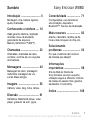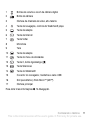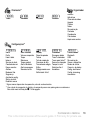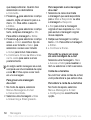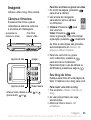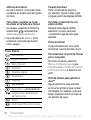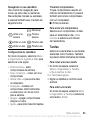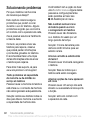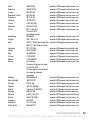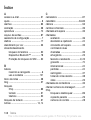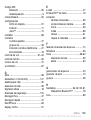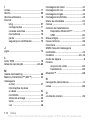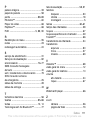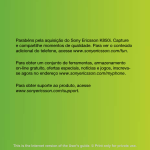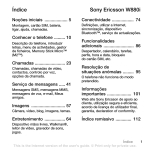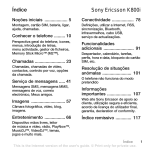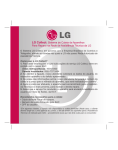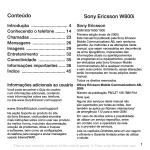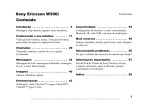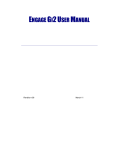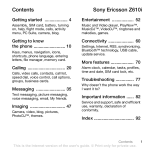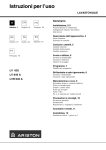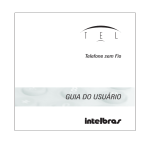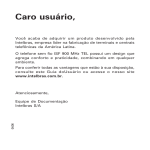Download Sumário Sony Ericsson W880i
Transcript
Sumário Sony Ericsson W880i Introdução .......................... 5 Conectividade .................. 71 Montagem, chip, bateria, ligando, ajuda, chamadas. Configurações, uso da Internet, sincronização, dispositivo Bluetooth™, Serviço de Atualização. Conhecendo o telefone .... 10 Visão geral do telefone, digitação de letras, menu de atividade, gerenciador de arquivos, Memory Stick Micro™ (M2™). Chamadas ......................... 23 Mais recursos .................. 83 Alarme, calendário, tarefas, perfis, hora e data, bloqueio do chip, etc. Solucionando problemas ........................ 92 Chamadas, chamadas de vídeo, contatos, controle de voz e opções de chamada. Por que o telefone não funciona da maneira que desejo? Mensagens ....................... 40 Informações importantes ...................... 98 Mensagem de texto, mensagem multimídia, mensagem de voz, e-mail, Meus amigos. Imagens ............................ 55 Site da Web do Cliente da Sony Ericsson, serviço e suporte, utilização segura e eficiente, contrato de licença do usuário final, garantia, declaration of conformity. Câmera, vídeo, blog, fotos, temas. Índice .............................. 108 Diversão ............................ 61 Handsfree, Walkman® player, video player, gravador de som, jogos. Sumário This is the Internet version of the user's guide. © Print only for private use. 1 Sony Ericsson UMTS 2100 GSM 900/1800/1900 Este guia do usuário foi publicado pela Sony Ericsson Mobile Communications AB ou pela empresa afiliada local, sem nenhuma garantia. As melhorias e as alterações neste manual, que sejam necessárias em decorrência de erros tipográficos, imprecisões das informações atuais ou aperfeiçoamentos de programas e/ou equipamentos, poderão ser efetuadas pela Sony Ericsson Mobile Communications AB ou pela empresa afiliada local a qualquer momento e sem aviso prévio. Entretanto, essas alterações serão incorporadas em novas edições deste manual. Todos os direitos reservados. ©Sony Ericsson Mobile Communications AB, 2006 Número da publicação: PB/LZT 108 9154 R1A Note que: Alguns dos serviços deste manual não são suportados por todas as redes. Isso também se aplica ao Número internacional de emergência 112 para a rede GSM. Em caso de dúvidas sobre a possibilidade de utilizar um serviço específico, entre em contato com a operadora da rede ou o provedor de serviços. Leia os capítulos Diretrizes para um uso seguro e eficiente e Garantia limitada antes de utilizar o celular. 2 O celular pode fazer download, armazenar e encaminhar conteúdo adicional, por exemplo, toques. A utilização desse conteúdo pode estar restrita ou proibida por direitos de terceiros, inclusive, mas não limitada, à restrição sob leis de copyright aplicáveis. Você, e não a Sony Ericsson, é o único responsável pelo download ou encaminhamento de conteúdo adicional utilizando o seu celular. Antes de utilizar qualquer conteúdo adicional, verifique se a utilização pretendida está licenciada corretamente ou, do contrário, autorizada. A Sony Ericsson não dá garantia de exatidão, integridade ou qualidade de nenhum conteúdo adicional ou de nenhum outro conteúdo de terceiros. Em nenhuma circunstância a Sony Ericsson será responsável pela utilização incorreta do conteúdo adicional ou de terceiros. Bluetooth™ é uma marca comercial ou marca registrada da Bluetooth SIG Inc. TrackID™ possui tecnologia da Gracenote Mobile MusicID™. Gracenote e Gracenote Mobile MusicID são marcas comerciais da Gracenote, Inc. TrackID, PlayNow, MusicDJ, PhotoDJ e VideoDJ são marcas registradas ou comerciais da Sony Ericsson Mobile Communications AB. Memory Stick Micro™ (M2™), WALKMAN e a logomarca de WALKMAN são marcas comerciais da Sony Corporation. Sumário This is the Internet version of the user's guide. © Print only for private use. Real é uma marca comercial ou marca registrada da RealNetworks, Inc. RealPlayer® for Mobile está incluído sob licença da RealNetworks, Inc. Copyright 1995-2004, RealNetworks, Inc. Todos os direitos reservados. QuickTime™ é uma marca comercial da Apple Computer, Inc. Adobe™ Photoshop™ Album Starter Edition é marca comercial ou marca comercial registrada da Adobe Systems Incorporated nos Estados Unidis e em outros países. Microsoft® e Windows® são marcas comerciais ou marcas registradas da Microsoft Corporation nos EUA e/ou em outros países. A Entrada T9™ de texto é uma marca comercial ou marca registrada da Tegic Communications. A Entrada T9™ de texto está licenciada de acordo com uma ou mais das patentes a seguir: Patente dos EUA nº. 5.818.437, 5.953.541, 5.187.480, 5.945.928 e 6.011.554; patente canadense nº. 1.331.057, patente do Reino Unido nº. 2238414B; patente padrão de Hong Kong nº. HK0940329; patente da República de Cingapura nº. 51383; patente européia nº 0 842 463 (96927260.8) DE/DK, FI, FR, IT, NL, PT, ES, SE, GB; e outras patentes pendentes em todo o mundo. Smart-Fit Rendering é uma marca comercial ou marca registrada da ACCESS CO., LTD. no Japão e em outros países. Java e todas as marcas comerciais com base em Java e logotipos são marcas registradas ou comerciais da Sun Microsystems, Inc. nos EUA e em outros países. Acordo de licença do usuário final para Sun™ Java™ J2ME™. 1 Restrições: O Software é uma informação confidencial com direitos autorais da Sun e os títulos de todas as cópias são retidos pela Sun e/ou seus licenciados. O cliente não deverá modificar, descompilar, desmontar, descriptografar, extrair ou fazer engenharia reversa do Software. O Software não pode ser alugado, designado ou sublicenciado, no todo ou parcialmente. 2 Regulamentações de exportação: O Software, incluindo os dados técnicos, está sujeito às leis de controle de exportação dos EUA, incluindo a U.S. Export Administration Act (Lei de Administração de Exportação dos EUA) e suas regulamentações associadas, e pode estar sujeito às regulamentações de exportação e importação de outros países. O cliente concorda em cumprir rigorosamente todas essas regulamentações e reconhece que tem a responsabilidade de obter licenças para exportar, re-exportar ou importar Software. Não é permitido fazer download do Software ou de outra forma exportá-lo ou reexportá-lo (i) para um cidadão ou residente de Cuba, Iraque, Irã, Coréia do Norte, Líbia, Sudão, Síria (essa lista pode ser revisada periodicamente) ou qualquer país para o qual os EUA tenha feito embargo de produtos; ou (ii) para qualquer pessoa na lista do Departamento do Tesouro dos EUA das Nações Designadas Especialmente ou da Tabela de Pedidos Negados do Departamento de Comércio dos EUA (U.S. Commerce Department's Table of Denial Orders). Sumário This is the Internet version of the user's guide. © Print only for private use. 3 3 Direitos restritos: O uso, duplicação ou divulgação pelo governo dos Estados Unidos está sujeito a restrições conforme estabelecido nos Direitos em Dados Técnicos e nas Cláusulas de Software de Computador em DFARS 252.227-7013(c) (1) (ii) e FAR 52.227-19(c) (2) conforme for aplicável. Parte do software deste produto é direito autoral de © SyncML initiative Ltd. (1999-2002). Todos os direitos reservados. Outros produtos ou nomes de empresas aqui mencionados são marcas registradas dos respectivos proprietários. São reservados quaisquer direitos não expressamente concedidos neste documento. Todas as ilustrações são figurativas e podem não representar precisamente o celular. Símbolos de instruções Os seguintes símbolos de instruções são exibidos neste manual: Nota Indica que um serviço ou uma função depende da rede ou de assinatura. Entre em contato com a sua operadora de rede para obter detalhes. % Consulte também a página... } Utilize uma tecla de seleção ou navegação para percorrer e selecione % 14 Navegação. Pressione a tecla de navegação para o centro. Pressione a tecla de navegação para cima. Pressione a tecla de navegação para baixo. Pressione a tecla de navegação para a esquerda. Pressione a tecla de navegação para a direita. 4 Sumário This is the Internet version of the user's guide. © Print only for private use. Introdução Montagem, chip, bateria, ligando, ajuda, chamadas. Montagem Para usar o telefone 1 Insira o chip e a bateria. 2 Carregue a bateria. 3 Ligue o telefone. Chip Quando você se registra como assinante de uma operadora de rede, recebe um chip (Módulo de Identidade do Assinante). Esse chip conta com um chip de computador que registra informações, como o número do seu telefone, os serviços incluídos na assinatura, os nomes e os números de seus contatos. Salve as informações de contatos no chip antes de removê-lo de outro telefone; por exemplo, os contatos podem ter sido salvos na memória do telefone. PIN Talvez seja necessário um PIN (Personal Identity Number) para que o chip acione o telefone e ative os serviços. Quando você digita o PIN, cada dígito aparece como um *, exceto se começar com os mesmos dígitos de um número de emergência (por exemplo, 112). Isso permite fazer chamadas de emergência sem digitar um PIN. Pressione para corrigir os erros. Se você digitar o PIN incorretamente três vezes consecutivas, será exibida a mensagem PIN bloqueado. Para desbloqueá-lo, é necessário digitar a PUK (Personal Unblocking Key) % 89 Bloqueio do chip. Bateria Algumas funções usam mais energia da bateria que outras e podem causar uma necessidade de um recarregamento mais freqüente. Se o tempo de uso ou do modo de espera ficarem notadamente curtos, talvez seja necessário substituir a bateria. Somente use baterias aprovadas da Sony Ericsson % 101 Bateria. Introdução This is the Internet version of the user's guide. © Print only for private use. 5 Bateria e chip Para inserir o chip e a bateria Para carregar a bateria ≈ 30 min ≈ 2,5 h 1 Remova a tampa da bateria. 2 Deslize o chip no respectivo suporte, com os contatos voltados para baixo. 3 Insira a bateria com a etiqueta voltada para cima e os conectores voltados um para o outro. 4 Deslize a tampa da bateria para a posição correta. 6 1 Conecte o carregador ao telefone com o símbolo voltado para cima. 2 O ícone da bateria pode demorar até 30 minutos para ser exibido. 3 Aguarde aproximadamente 2,5 horas ou até que o ícone da bateria indique que ela está totalmente carregada. Pressione uma tecla para ativar a tela. 4 Remova o carregador inclinando o plugue para baixo. Introdução This is the Internet version of the user's guide. © Print only for private use. Para remover a bateria Para ligar o telefone 1 Remova a tampa da bateria. 2 Insira seu polegar no sulco para remover a bateria. Ligando e desligando o telefone Make sure the phone is charged and the battery and a SIM card are inserted before you turn on your phone. Use o assistente de configuração para preparar o telefone de forma rápida e fácil para uso. 1 Pressione e mantenha pressionado . A primeira inicialização pode demorar alguns minutos. 2 Selecione quais funções utilizar no telefone em: • Modo normal – funcionalidade total; ou • Modo de Vôo – funcionalidade limitada com rede e transceptores desativados % 9 Menu do modo vôo. Introdução This is the Internet version of the user's guide. © Print only for private use. 7 3 Digite o PIN do chip, se solicitado. 4 Na primeira tela de saudação, selecione o idioma para os menus do telefone. 5 } Sim for the setup wizard to help you. 6 Siga as instruções para concluir a configuração. Se não houver configurações predefinidas no seu telefone, é possível que você precise de mais configurações. Se você for solicitado a registrar o telefone na Sony Ericsson, seus dados pessoais, como número de telefone, não serão transferidos ou processados pela Sony Ericsson. Para desligar o telefone No modo de espera, pressione e mantenha pressionado . Modo de espera Quando você ligar o telefone e digitar o seu PIN, o nome da operadora de rede aparecerá no display. Esse é o modo de espera. 8 Ajuda no telefone A ajuda e as respectivas informações estão disponíveis no seu telefone a qualquer momento. Para utilizar o assistente de configuração No modo de espera, selecione Menu } Configurações } a guia Geral } Assistente config. e selecione uma opção. • Download de config. • Configuração básica • Dicas e truques. Para exibir informações sobre as funções Vá até uma função } Mais } Informações, se disponível. Para exibir a demonstração do telefone No modo de espera, selecione Menu } Diversão } Tour de demo. Introdução This is the Internet version of the user's guide. © Print only for private use. Download de configurações Configure automaticamente funções no seu telefone que utilizam a Internet; Internet, mensagem multimídia, e-mail, Meus amigos, sincronização, serviço de atualização, blog e streaming. Para exibir as opções do menu do modo vôo No modo de espera, selecione Menu } Configurações } a guia Geral } Modo de Vôo e selecione uma opção. Você pode utilizar Download de config. se o chip oferecer suporte ao serviço, o seu telefone estiver conectado a uma rede, for iniciado em modo normal e não tiver as configurações predefinidas. Fazendo e recebendo chamadas Consulte a operadora ou o provedor de serviços para obter mais informações. Menu do modo vôo O menu Modo de Vôo é ativado por padrão. Selecione a partir de Modo normal com funcionalidade total ou Modo de Vôo com funcionalidade limitada. Os transceptores de rede estão desligados para evitar interferências a equipamentos sensíveis. Você pode, por exemplo, reproduzir música ou redigir uma mensagem de texto para ser enviada posteriormente, mas não efetuar chamadas. O telefone deve estar em Modo normal. Se o telefone estiver em Modo de Vôo, reinicie-o e selecione Modo normal. Para fazer uma chamada Digite o número do telefone (com o prefixo internacional e o código de área, se aplicável) } Chamar para fazer a chamada ou } Mais } Fazer cham vídeo % 25 Chamada de vídeo. Para atender ou rejeitar uma chamada Quando o telefone tocar, } Atender para atender ou } Ocupado para rejeitar a chamada. Para encerrar uma chamada } Encerrar. Siga as regras e todas as instruções da tripulação de vôo com respeito ao uso de dispositivos eletrônicos a bordo. Introdução This is the Internet version of the user's guide. © Print only for private use. 9 Conhecendo o telefone Visão geral do telefone, digitação de letras, menu de atividade, gerenciador de arquivos, Memory Stick Micro™ (M2™). Visão geral do telefone 1 3 14 17 9 4 5 6 7 10 11 12 2 13 15 16 8 Alguns ícones ou teclas podem ser diferentes. 10 Conhecendo o telefone This is the Internet version of the user's guide. © Print only for private use. 1 Botões de volume e zoom da câmera digital 2 Botão da câmera 3 Câmera de chamada de vídeo, alto-falante 4 Tecla de navegação, controle do Walkman® playe 5 Tecla de seleção 6 Tecla de Internet 7 Tecla Voltar 8 Microfone 9 Tela 10 Tecla de seleção 11 Tecla do menu de atividades 12 Tecla C, botão liga/desliga ( 13 Tecla Silencioso ) 14 Tecla do Walkman® 15 Conector do carregador, handsfree e cabo USB 16 Slot para Memory Stick Micro™ (M2™) 17 Câmera principal Para obter mais informações % 14 Navegação. Conhecendo o telefone 11 This is the Internet version of the user's guide. © Print only for private use. Visão geral dos menus PlayNow™* Internet* Diversão Serviços online* Jogos Video player VideoDJ™ PhotoDJ™ MusicDJ™ Controle remoto Gravador de som Tour de demo Câmera Mensagem WALKMAN Escrever nova Caixa de entrada E-mail Leitor RSS Rascunhos Caixa de saída Msgs enviadas Msgs gravadas Meus amigos* Cham. Cx postal Modelos Configurações Gerenc. de arquivo** Álbum câmera Música Fotos Vídeos Temas Páginas da Web Jogos Aplicativos Outros 12 Contatos TrackID™* Novo contato Conhecendo o telefone This is the Internet version of the user's guide. © Print only for private use. Chamadas** Todas Atendidas Organizador Discadas Perdidas Alarmes Aplicativos Chamada de vídeo Agenda Tarefas Notas Sincronização Contador Cronômetro Calculadora Arquivo de senhas Configurações** Geral Sons & alertas Display Chamadas Conectividade* Perfis Volume campainha Papel de parede Discagem rápida Bluetooth Hora & data Toque Temas Transf. chamadas USB Idioma Silencioso Tela de saudação Trocar para linha 2* Sincronização Serviço de atual. Toque gradual Descanso de tela Gerenciar chamada Gerenc. dispositivo Comando de voz Alerta vibratório Tamanho do relógio Tempo & custo* Redes do celular Novos eventos Alerta mensagem Brilho Exibir/ocultar nº Comunic. de dados Atalhos Som das teclas Relógio modo econ. Handsfree Config. de Internet Modo de Vôo Editar ident. linha* Config. streaming Segurança Acessórios Assistente config. Status do telef. Redefinir menus * Alguns menus dependem da operadora, da rede e da assinatura. ** Use a tecla de navegação da direita e da esquerda para mover pelas guias nos submenus. Para obter mais informações % 14 Navegação. Conhecendo o telefone 13 This is the Internet version of the user's guide. © Print only for private use. Navegação Teclas de navegação O menu principal é exibido como ícone. Alguns submenus contêm guias. Percorra até uma guia pressionando a tecla de navegação à esquerda ou à direita e selecione uma opção. Tecla No modo de espera, vá até os menus principais ou selecione os itens realçados. Pressione para iniciar e para a música, quando estiver usando o WALKMAN. Mova para a esquerda, para a direita, para cima e para baixo por menus e guias. Selecionar as opções exibidas acima dessas teclas na tela. Volte um nível nos menus. Pressione e segure para voltar ao modo de espera ou finalizar uma função. Pressione e mantenha pressionado para ligar ou desligar o telefone. Pressione para apagar itens, como fotos, sons e contatos. Durante uma chamada, pressione e mantenha pressionado para desativar o microfone. Abra o navegador. Abrir o menu de atividades. Abra ou minimiza o WALKMAN. 14 Conhecendo o telefone This is the Internet version of the user's guide. © Print only for private use. Pressione para tirar uma foto ou gravar um videoclipe. Pressione e segure para chamar o serviço de correio de voz (se configurado). – Pressione e segure qualquer uma dessas teclas para localizar um contato que comece com uma letra específica. – Pressione uma tecla numérica e } Chamar para fazer uma discagem rápida. Desativar o toque ao receber uma chamada. Pressione e segure para configurar o telefone para o modo silencioso. O sinal de alarme toca mesmo quando o telefone está configurado para o modo silencioso. No modo de espera, pressione para exibir as informações de status. Pressione para aumentar o volume durante uma chamada ou ao usar o WALKMAN. Ao utilizar a câmera ou exibir fotos, pressione para reduzir o zoom. Pressione e mantenha pressionado para voltar uma faixa. Pressione duas vezes para rejeitar uma chamada. Pressione uma vez para desativar o toque no recebimento de uma chamada. Pressione e segure para fazer uma discagem por voz, diga alternativamente a sua palavra mágica (se configurada) % 32 Discagem por voz. Conhecendo o telefone 15 This is the Internet version of the user's guide. © Print only for private use. Pressione para diminuir o volume durante uma chamada ou ao usar o WALKMAN. Ao utilizar a câmera ou exibir fotos, pressione para aumentar o zoom. Pressione e mantenha pressionado para avançar uma faixa. Pressione duas vezes para rejeitar uma chamada. Pressione uma vez para desativar o toque no recebimento de uma chamada. Pressione e segure para fazer uma discagem por voz, diga alternativamente a sua palavra mágica (se configurada) % 32 Discagem por voz. 16 } Info Obtenha mais informações, explicações ou dicas sobre recursos, menus ou funções selecionados disponíveis no telefone % 8 Ajuda no telefone. } Mais Entre em uma lista de opções. Existem várias alternativas na lista de opções, dependendo da sua localização nos menus. Conhecendo o telefone This is the Internet version of the user's guide. © Print only for private use. Barra de status Alguns dos ícones exibidos são: Ícone Descrição A rede 3G (UMTS) está disponível. Intensidade do sinal de rede GSM. Intensidade do sinal de rede GPRS. Status da bateria. Carregamento da bateria (aparece com o ícone de status da bateria). Chamada não atendida. Mensagem de texto recebida. Mensagem de e-mail recebida. Mensagem multimídia recebida. Mensagem de voz recebida. Chamada em andamento. O bloqueio de teclado está ativado. Lembrete do calendário. Lembrete de tarefa. Modo silencioso ativado. Atalhos Utilize atalhos do teclado para acessar rapidamente um menu e utilize atalhos de teclas de navegação predefinidos para localizar rapidamente determinadas funções. Edite os atalhos de teclas de navegação para atender às suas próprias necessidades. Utilizando atalhos do teclado Para acessar os menus no modo de espera, pressione e digite o número do menu. A numeração de menu inicia no ícone superior esquerdo e segue para baixo de linha em linha, por exemplo, pressione para o quinto item do menu. Para acessar o décimo, décimo-primeiro e décimo-segundo itens do menu, pressione , e , respectivamente. Para retornar ao modo de espera, pressione e mantenha pressionado . O seu handsfree está conectado. Conhecendo o telefone 17 This is the Internet version of the user's guide. © Print only for private use. Utilizando atalhos de teclas de navegação Para acessar um menu de atalhos ou uma função, pressione , , ou . Para editar um atalho de tecla de navegação No modo de espera, selecione Menu } Configurações } a guia Geral } Atalhos e selecione um atalho } Editar. Idioma do telefone Selecione o idioma para os menus do telefone ou os idiomas que você usará ao escrever. Para selecionar o idioma utilizado 1 No modo de espera, selecione Menu } Configurações } a guia Geral } Idioma } Idioma ao digitar. 2 Percorra até o idioma que deseja utilizar e selecione-o. } Gravar para sair do menu. Digitando letras Ao escrever mensagens, digite as letras em uma das seguintes formas (métodos de entrada de texto), por exemplo: • Entrada de texto Multitap (toques múltiplos) • Entrada T9™ de texto Para alterar o idioma do telefone No modo de espera, selecione Menu } Configurações } a guia Geral } Idioma } Idioma do telefone. Selecione um idioma. Para alterar o método de entrada de texto Antes ou durante a digitação de letras, pressione e mantenha pressionada para alterar o método. No modo de espera, você também pode pressionar 8888 para o idioma automático. 0000 para inglês. Opções ao digitar letras } Maispara opções ao escrever uma mensagem. A maioria dos chipes define automaticamente o idioma do menu com base no país em que um chip foi comprado. Se esse não for o caso, o idioma predefinido será o inglês. 18 Para digitar letras utilizando a entrada de toques múltiplos • Pressione – repetidamente até o caractere desejado aparecer. • Pressione para alternar entre letras maiúsculas e minúsculas. Conhecendo o telefone This is the Internet version of the user's guide. © Print only for private use. • Pressione e segure – para digitar números. • Pressione para apagar letras ou números. • Pressione repeditamente para os sinais de pontuação mais comuns. • Pressione para adicionar um espaço. Entrada T9™ de texto O método de Entrada T9 de texto utiliza um dicionário embutido para reconhecer as palavras utilizadas com mais freqüência para cada seqüência de teclas pressionadas. Dessa maneira, basta pressionar cada tecla apenas uma vez, mesmo se a letra desejada não for a primeira letra na tecla. Para digitar letras utilizando a Entrada T9 de texto 1 Por exemplo, para escrever a palavra “Jane”, pressione , , , . 2 Se a palavra exibida for a desejada, pressione para aceitar e adicionar um espaço. Para aceitar uma palavra sem incluir um espaço, pressione . Se a palavra exibida não for a desejada, pressione ou repetidamente para exibir palavras alternativas. Aceite uma palavra e inclua um espaço pressionando . 3 Continue redigindo a mensagem. Para digitar um sinal de pontuação, pressione e então ou repetidamente, pressione para aceitar e adicionar um espaço. Para adicionar palavras ao dicionário Entrada T9 de texto 1 Ao digitar letras } Mais } Soletrar palavra. 2 Edite a palavra utilizando a entrada de toques múltiplos. Utilize e para mover o cursor entre as letras. Para apagar um caractere, pressione . Para apagar a palavra inteira, pressione e mantenha pressionado . Quando tiver editado a palavra } Inserir. A palavra será incluída no dicionário Entrada T9 de texto. Na próxima vez que digitar essa palavra por meio da Entrada T9 de texto, ela será exibida como uma das palavras alternativas. Previsão da próxima palavra Ao escrever uma mensagem, você pode utilizar a Entrada T9 de texto para prever a próxima palavra, se já tiver sido utilizada na frase. Para ativar/desativar a previsão da próxima palavra Ao digitar letras } Mais } Opç. de digitação } Prev. próx. pal. Conhecendo o telefone 19 This is the Internet version of the user's guide. © Print only for private use. Para usar a previsão da próxima palavra Ao digitar letras, pressione para aceitar e continuar. Menu de atividades É possível abrir o menu de atividades quase em qualquer local do telefone para visualizar e controlar novos eventos e para acessar marcadores e atalhos. Para abrir e fechar o menu de atividades Pressione . Guias do menu de atividades • Novos eventos – como chamadas perdidas e mensagens. Quando um novo evento ocorrer, o menu da atividade aparecerá na tela. Pressione para descartar um evento da guia de eventos. Para que os novos eventos apareçam como texto pop-up, } Configurações } a guia Geral } Novos eventos } Pop-up. • Aplic. abertos – aplicativos que estão em execução em segundo plano. Selecione um aplicativo para o qual deseja retornar e pressione para encerrá-lo. 20 • Meus atalhos – incluir, apagar e alterar a ordem dos atalhos. Quando um atalho é selecionado e o aplicativo é aberto, outros programas são fechados ou minimizados. • Internet – seus marcadores da Internet. Quando um marcador é selecionado e o navegador é aberto, outros programas são fechados ou minimizados. Gerenciador de arquivos Utilize o Gerenc. de arquivo para controlar itens como fotos, vídeos, sons, temas, páginas da Web, jogos e aplicativos gravados na memória do telefone ou em um cartão de memória. Memory Stick Micro™ (M2™) O seu telefone oferece suporte para Memory Stick Micro™ (M2™), conferindo mais espaço de armazenamento ao seu telefone e permitindo que, por exemplo, arquivos com músicas ou fotos sejam salvos. Ele também pode ser utilizado como um cartão de memória portátil com outros dispositivos compatíveis. Conhecendo o telefone This is the Internet version of the user's guide. © Print only for private use. Para inserir e remover um cartão de memória arquivos em uma pasta ao mesmo tempo para todos os itens, com exceção de Jogos e Aplicativos. Se a memória do telefone estiver cheia, apenas será possível gravar arquivos após a remoção do conteúdo. Guias do menu do gerenciador de arquivos O gerenciador de arquivos é dividido em três guias e os ícones são incluídos para indicar onde os arquivos foram gravados. 1 Abra a tampa e insira como mostrado. 2 Pressione a borda do cartão para soltá-lo e removê-lo. Você também pode mover e copiar arquivos entre o telefone, o computador e o cartão de memória. Crie subpastas para as quais mover ou copiar arquivos. Jogos e aplicativos apenas podem ser movidos dentro das pastas Jogos e Aplicativos a partir da memória do telefone para um cartão de memória. Os arquivos não reconhecidos são gravados na pasta Outros. Ao controlar arquivos, você pode selecionar vários ou todos os • Todos os arquivos – todo o conteúdo na memória do telefone e no cartão de memória. • No Memory Stick – todo o conteúdo em um cartão de memória. • No telefone – todo o conteúdo na memória do telefone. Informações sobre arquivos Visualize informações sobre o arquivo realçando-o } Mais } Informações. Os itens transferidos por download ou recebidos por meio dos métodos de transferência disponíveis podem estar protegidos por copyright. Se um arquivo estiver protegido, talvez não seja possível copiá-lo ou enviá-lo. Um arquivo protegido por DRM possui um símbolo de chave. Conhecendo o telefone 21 This is the Internet version of the user's guide. © Print only for private use. Para utilizar um arquivo no gerenciador de arquivos 1 No modo de espera, selecione Menu } Gerenc. de arquivo e abra uma pasta. 2 Vá até um arquivo } Mais. Para mover ou copiar um arquivo para a memória 1 No modo de espera, selecione Menu } Gerenc. de arquivo e selecione uma pasta. 2 Vá até um arquivo } Mais } Gerenc. arquivo } Mover para mover o arquivo ou } Mais } Gerenc. arquivo } Copiar para copiar o arquivo. 3 Selecione para mover ou copiar o arquivo para Telefone ou Memory Stick } Selec. Para mover ou copiar arquivos para um computador % 80 Transferindo arquivos usando o cabo USB. Para criar uma subpasta 1 No modo de espera, selecione Menu } Gerenc. de arquivo e abra uma pasta. 2 } Mais } Nova pasta e digite um nome para a pasta. 3 } OK para gravar a pasta. 22 Para selecionar vários arquivos 1 No modo de espera, selecione Menu } Gerenc. de arquivo e abra uma pasta. 2 } Mais } Marcar } Marcar vários. 3 Para selecionar arquivos, vá até a posição } Marcar ou Desmarc. Para selecionar todos os arquivos em uma pasta No modo de espera, selecione Menu } Gerenc. de arquivo e abra uma pasta } Mais } Marcar } Marcar todos. Para apagar um arquivo ou uma subpasta do gerenciador de arquivos 1 No modo de espera, selecione Menu } Gerenc. de arquivo e abra uma pasta. 2 Vá até um arquivo } Mais } Apagar. Opções do cartão de memória Verifique o status da memória ou formate um cartão de memória para que exclua todas as informações. Para usar as opções do cartão de memória No modo de espera, selecione Menu } Gerenc. de arquivo } a guia No Memory Stick } Mais para obter opções. Conhecendo o telefone This is the Internet version of the user's guide. © Print only for private use. Chamadas Chamadas, chamadas de vídeo, contatos, controle de voz e opções de chamada. Fazendo e recebendo chamadas Para poder fazer ou receber chamadas, você deve ligar o telefone e estar dentro da área de cobertura de uma rede. % 7 Ligando e desligando o telefone. Para fazer uma chamada de vídeo % 25 Chamada de vídeo. Redes Quando você liga o telefone, ele seleciona automaticamente a sua rede local, se ela estiver dentro da área de cobertura. Caso não esteja dentro da área de cobertura, você pode utilizar outra rede, desde que seja permitido pela operadora. Essa operação é chamada de roaming. Você pode selecionar a rede que deseja utilizar ou incluir uma rede na sua lista de redes preferenciais. Também pode alterar a ordem na qual as redes são selecionadas durante uma pesquisa automática. Para exibir opções de rede disponíveis No modo de espera, selecione Menu } Configurações } a guia Conectividade } Redes do celular. Seu telefone também é alternado automaticamente entre as redes GSM e 3G (UMTS) dependendo da disponibilidade. Algumas operadoras de rede permitem que você alterne as redes manualmente, uma vez que procurar redes indisponíveis consome energia da bateria. Para alternar redes 1 No modo de espera, selecione Menu } Configurações } a guia Conectividade } Redes do celular } Redes GSM/3G. 2 } GSM e 3G (automático) ou } Só GSM. Para obter mais informações, entre em contato com a operadora de rede. Para fazer uma chamada 1 Digite o número de telefone (com o código internacional do país e o código de área, se aplicável). 2 } Chamar para fazer uma chamada de voz ou } Mais para exibir opções, como Fazer cham vídeo % 25 Chamada de vídeo. 3 } Encerrar para encerrar a chamada. Chamadas 23 This is the Internet version of the user's guide. © Print only for private use. É possível ligar para números da lista de chamadas e de contatos, % 27 Contatos e % 30 Lista de chamadas. Você também pode utilizar voz para fazer chamadas % 31 Controle de voz. Para fazer chamadas internacionais 1 Pressione até um sinal de + aparecer. 2 Digite o código do país, o código de área (sem o primeiro zero) e o número do telefone } Chamar para fazer uma chamada de voz ou } Mais } Fazer cham vídeo. Para rediscar um número Se uma conexão de chamada falhar e Tentar de novo? aparecer } Sim. Não posicione o telefone junto ao ouvido enquanto estiver aguardando. Quando a chamada é completada, o telefone emite um sinal muito alto, a não ser que esteja no mudo. Para atender ou rejeitar uma chamada } Atender ou } Ocupado. Para desligar o microfone 1 Pressione e mantenha pressionado . 2 Para reiniciar a conversa, pressione e mantenha pressionado novamente. 24 Para ativar ou desativar o alto-falante durante uma chamada } Mais } Ativar viva-voz ou Desat. viva-voz. Não posicione o telefone junto ao ouvido enquanto estiver utilizando o alto-falante. Isso pode prejudicar a sua audição. Para alterar o volume do alto-falante Pressione para aumentar ou para diminuir o volume do alto-falante durante uma chamada. Chamadas perdidas Quando o menu de atividades está definido como padrão, as chamadas perdidas aparecem na guia Novos eventos no modo de espera. Se um pop-up estiver definido como padrão, a indicação Chamadas perdidas: aparecerá no modo de espera % 20 Menu de atividades. Para verificar chamadas perdidas no modo de espera • Se um pop-up estiver definido como padrão: } Chamad. } a guia Perdidas. Utilize ou para selecionar um número } Chamar para chamar. • Se o menu de atividades estiver definido como padrão: Pressione e utilize or para ir até a guia Chamadas This is the Internet version of the user's guide. © Print only for private use. Novos eventos e use ou para selecionar um número } Chamar a ser chamado. Chamada de vídeo Chamadas de emergência Antes de começar Para fazer uma chamada de vídeo, você e pessoa para a qual você ligou precisam uma assinatura que suporte o serviço 3G (UMTS). Além disso, você precisa estar no alcance da rede 3G (UMTS). O serviço 3G (UMTS) está disponível quando o ícone 3G aparecer na barra de status. Seu telefone oferece suporte aos números de emergência internacionais, como 112 e 911. Esses números poderão ser normalmente utilizados para fazer chamadas de emergência em qualquer país, com ou sem um chip inserido, quando uma rede 3G (UMTS) ou GSM estiver dentro da área de cobertura. Em alguns países, outros números de emergência também podem ser utilizados. A sua operadora pode, portanto, ter gravado outros números de emergência locais no chip. Para fazer uma chamada de emergência Digite 112 (o número de emergência internacional) } Chamar. Para exibir os números de emergência locais No modo de espera, selecione Menu } Contatos } Mais } Opções } Números especiais } Nºs de emergência. Veja a outra pessoa na tela durante as chamadas. Modo de demonstração de chamada de vídeo Você pode utilizar a maioria das funções de chamada de vídeo sem fazer uma chamada, por exemplo, preparar o modo de exibição da câmera antes de fazer a chamada. No modo de espera, selecione Menu } Organizador } Chamada de vídeo. Para fazer uma chamada de vídeo Quando o serviço 3G (UMTS) estiver disponível, você pode fazer uma chamada de vídeo de uma das seguintes formas: • Digite um número de telefone (prefixo internacional e código de área, se necessário) } Mais } Fazer cham vídeo. Chamadas 25 This is the Internet version of the user's guide. © Print only for private use. • No modo de espera, selecione Menu } Contatos e selecione o contato a ser chamado. Utilize ou para selecionar um número } Mais } Fazer cham vídeo. • No modo de espera, selecione Menu } Organizador } Chamada de vídeo } Chamar... } Contatos para recuperar um número de telefone } Chamar ou inserir um número de telefone } Chamar. Para aumentar ou diminuir o zoom do vídeo Pressione para aumentar o zoom no vídeo e para diminuí-lo. Para aceitar uma chamada de vídeo recebida } Atender. Para encerrar uma chamada de vídeo } Encerrar. Opções de chamada de vídeo } Mais para as seguintes opções: • Alternar câmera – para alternar entre a câmera principal e a de chamada de vídeo. Utilize a câmera principal para mostrar uma imagem completa do ambiente ao destinatário. 26 • Parar câmera/Iniciar câmera – ligar ou desligar a câmera de vídeo. Quando desligada, é mostrada uma imagem alternativa. • Gravar foto – salvar a imagem mostrada como modo de exibição grande, por exemplo, a imagem da pessoa que está ligando para você. • Câmera – opções • Brilho – ajustar o nível da foto de saída. • Desat. modo not. – utilizar quando as condições de iluminação forem ruins. Esta configuração afeta o vídeo de saída. • Som – opções durante uma chamada de vídeo • Desat. alt.-falan./Ativar viva-voz – som de entrada. • Microf. mudo/Microf. ativado – desligar ou ligar o microfone. • Traferir som – para o e do equipamento handsfree via Bluetooth. • Layout – opções • Alternar fotos – mostrar vídeo de entrada ou de saída em modo de exibição de tamanho completo. • Ocultar foto peq./Mostre foto peq. • Imagem refletida – mostrar a imagem de saída da câmera. Chamadas This is the Internet version of the user's guide. © Print only for private use. • Configurações – ao atender. • Modo atend. – ligar ou desligar a câmera de chamada de vídeo. • Foto alternativa – definir uma imagem a ser exibida ao destinatário quando a câmera estiver desligada. • Opções de áudio – selecionar se o microfone, viva-voz ou ambos devem ser ligados ou desligados. • Qualidade do vídeo – selecionar a qualidade de imagem para as chamadas de vídeo. As alterações não terão efeito durante a chamada em andamento. Contatos Você pode salvar suas informações de contato na memória do telefone ou em um chip. As seguintes opções estão disponíveis: É possível escolher quais informações de contato – Contatos ou Contatos do Chip – são mostradas como padrão. Para exibir informações úteis e configurações, no modo de espera, selecione Menu } Contatos } Mais } Opções. Contato padrão Se Contatos for selecionado como padrão, seus contatos mostrarão todas as informações salvas em Contatos. Se você selecionar Contatos do Chip como padrão, seus contatos mostrarão informações dependendo do chip. Para selecionar contatos padrão 1 No modo de espera, selecione Menu } Contatos } Mais } Opções } Avançado } Contatos padrão. 2 } Contatos or Contatos do Chip. Contatos telefônicos Salve os contatos no telefone com nomes, números de telefone e informações pessoais. Você também pode adicionar fotos e toques pessoais aos contatos. Utilize , , e para percorrer entre as guias e os respectivos campos de informação. Para incluir um contato telefônico 1 Se Contatos for selecionado como padrão, no modo de espera, selecione Menu } Contatos } Novo contato } Incluir. 2 Digite o nome } OK. Chamadas 27 This is the Internet version of the user's guide. © Print only for private use. 3 Digite o número } OK. 4 Selecione uma opção de número. 5 Percorra as guias e selecione os campos para adicionar informações. Para digitar símbolos como @, } Mais } Incluir símbolo e selecione o símbolo } Inserir. 6 Quando todas as informações forem adicionadas } Gravar. Para gravar automaticamente nomes e números de telefone no chip No modo de espera, selecione Menu } Contatos } Mais } Opções } Avançado } Gravar auto no Chip e selecione Ativado. Para apagar um contato 1 No modo de espera, selecione Menu } Contatos e vá até um contato. 2 Pressione e selecione Sim. Para apagar todos os contatos telefônicos No modo de espera, selecione Menu } Contatos } Mais } Opções } Avançado } Apagar contatos } Sim e } Sim. Os nomes e números no chip não são apagados. Contatos do chip Salve os contatos no seu chip. 28 Para incluir um contato do chip 1 Se Contatos do Chip for selecionado como padrão, } Contatos } Novo contato } Incluir. 2 Digite o nome } OK. 3 Digite o número } OK e selecione uma opção de número. Adicione mais informações, se disponível } Gravar. Status da memória O número de contatos que pode ser gravado no telefone ou no chip depende da memória disponível. Para exibir o status de memória No modo de espera, selecione Menu } Contatos } Mais } Opções } Avançado } Status da memória. Utilizando contatos Os contatos podem ser usados de várias maneiras. Veja abaixo como: • chamar contatos do telefone e do chip. • enviar contatos de telefone a outro dispositivo. • copiar contatos para o telefone e o chip. • adicionar uma foto ou um toque a um contato telefônico. • editar contatos. • sincronizar seus contatos. Chamadas This is the Internet version of the user's guide. © Print only for private use. Para chamar um contato telefônico 1 No modo de espera, selecione Menu } Contatos. Vá até (ou digite) a(s) primeira(s) letra(s) do contato. 2 Quando o contato estiver realçado, pressione ou para selecionar um número } Chamar ou } Mais } Fazer cham vídeo. Para chamar um contato do chip • Se Contatos do Chipfor padrão, no modo de espera selecione Menu } Contatos e, quando o contato for realçado } Chamar ou } Mais } Fazer cham vídeo. • Se Contatos for definido como padrão, no modo de espera, selecione Menu } Contatos } Mais } Opções } Contatos do Chip e selecione o contato } Chamar ou } Mais } Fazer cham vídeo. Para enviar um contato No modo de espera, selecione Menu } Contatos e selecione um contato } Mais } Enviar contato e selecione um método de transferência. Para enviar todos os contatos No modo de espera, selecione Menu } Contatos } Mais } Opções } Avançado } Env. todos contatos e selecione um método de transferência. Para copiar nomes e números no chip 1 No modo de espera, selecione Menu } Contatos } Mais } Opções } Avançado } Copiar para Chip. 2 Selecione uma das alternativas. Ao copiar todos os contatos do telefone para o chip, todas as informações existentes no chip são substituídas. Para copiar nomes e números nos contatos telefônicos 1 No modo de espera, selecione Menu } Contatos } Mais } Opções } Avançado } Copiar do Chip. 2 Selecione uma das alternativas. Para incluir uma foto, toque ou vídeo em um contato telefônico 1 No modo de espera, selecione Menu } Contatos e selecione o contato } Mais } Editar contato. 2 Selecione a guia desejada e, em seguida, Foto ou Toque } Incluir. 3 Selecione uma opção e um item } Gravar. Se sua assinatura suportar o serviço de identificação de chamadas (CLI), você poderá atribuir toques pessoais aos contatos. Chamadas 29 This is the Internet version of the user's guide. © Print only for private use. Para editar um contato telefônico 1 No modo de espera, selecione Menu } Contatos e selecione um contato } Mais } Editar contato. 2 Vá até a guia relevante e selecione o campo a ser editado } Editar. 3 Edite as informações } Gravar. Para editar um contato do chip 1 Se os contatos do chip forem padrão, no modo de espera selecione Menu } Contatos e selecione o nome e o número a serem editados. Se os contatos do chip forem padrão, no modo de espera selecione Menu } Contatos } Mais } Opções } Contatos do Chip e selecione o nome e o número a serem editados. 2 } Mais } Editar contato e edite o nome e o número. Sincronizando contatos É possível sincronizar os seus contatos com um aplicativo de contatos na Web. Para obter mais informações % 76 Sincronizando. Para salvar e restaurar contatos com um cartão de memória No modo de espera, selecione Menu } Contatos } Mais } Opções } Avançado } Backup para M.S. ou Restaurar do M. S. 30 Para selecionar a ordem de sincronização para contatos No modo de espera, selecione Menu } Contatos } Mais } Opções } Avançado } Classificar ordem. Lista de chamadas Informações sobre as últimas chamadas. Para chamar um número da lista de chamadas 1 No modo de espera } Chamad. e selecione uma guia. 2 Vá até o nome ou número a ser chamado } Chamar ou } Mais } Fazer cham vídeo. Para adicionar um número de lista de chamada aos contatos 1 No modo de espera } Chamad. e selecione uma guia. 2 Vá até o número a ser adicionado } Mais } Gravar número. 3 } Novo contato para criar um novo contato, ou selecione um contato existente no qual incluirá o número. Para apagar a lista de chamadas Selecione Chamad. } a guia Todas } Mais } Apagar todas. Chamadas This is the Internet version of the user's guide. © Print only for private use. Discagem rápida com imagens Correio de voz Salve os números nas posições 1 a 9 do telefone para acessá-los facilmente. A discagem rápida depende dos seus contatos padrão % 27 Contato padrão, por exemplo, você pode utilizar números de discagem rápida salvos no seu chip. Se a sua assinatura incluir um serviço de atendimento, as pessoas que chamarem poderão deixar uma mensagem de correio de voz quando você não puder atender a uma chamada. Se você adicionar contatos com imagens para as posições de discagem rápida, as imagens do contato serão exibidas para facilitar a consulta % 29 Para incluir uma foto, toque ou vídeo em um contato telefônico. Para editar os números de discagem rápida 1 No modo de espera, selecione Menu } Contatos } Mais } Opções } Discagem rápida. 2 Vá até a posição } Incluir ou } Mais } Substituir. Para utilizar a discagem rápida No modo de espera, digite o número da posição } Chamar. Entre em contato com o operador da rede para obter seu número de caixa postal ou para obter mais informações. Para chamar seu serviço de caixa postal Pressione e mantenha pressionado . Se você não digitou um número de caixa postal, } Sim e digite o número. Para editar seu número de caixa postal No modo de espera, selecione Menu } Mensagem } Configurações } Nº da caixa postal. Controle de voz Gerencie chamadas com sua voz criando comandos de voz para: • Fazer uma discagem por voz – telefonar para uma pessoa dizendo o nome. Chamadas 31 This is the Internet version of the user's guide. © Print only for private use. 1 2 3 4 • Ativar o controle de voz dizendo uma “palavra mágica”. • Atenda e rejeite chamadas quando estiver utilizando um handsfree. Para gravar outro comando de voz para um contato } Nova voz } Incluir novamente e repita as etapas 2 a 4 acima. Antes de fazer uma discagem por voz Ative a função de discagem por voz e grave seus comandos de voz. Um ícone é exibido ao lado de um número de telefone que possui um comando de voz. Nome do chamador Ouça o nome do seu contato gravado quando receber uma chamada desse contato. Para ativar a discagem por voz e gravar nomes No modo de espera, selecione Menu } Configurações } a guia Geral } Comando de voz } Discagem por voz } Ativar } Sim } Nova voz e selecione um contato. Se o contato tiver mais de um número, utilize e para exibir os números. Selecione o número para o qual irá adicionar o comando de voz. Grave um comando de voz como “celular do João”. São exibidas algumas instruções. Aguarde o tom e diga o comando a ser gravado. O comando de voz é reproduzido. Se estiver satisfeito com a gravação, } Sim. Caso contrário, } Não e repita a etapa 3. 32 Para ativar ou desativar o nome do chamador No modo de espera, selecione Menu } Configurações } a guia Geral } Comando de voz } Repr. nome gravad. Discagem por voz Inicie a discagem por voz no modo de espera, utilizando o telefone, um handsfree portátil, um fone de ouvido Bluetooth ou falando a palavra mágica. Para fazer uma chamada 1 No modo de espera, pressione e mantenha pressionado uma das teclas de volume. 2 Aguarde o tom e diga um nome gravado, por exemplo, “celular do João”. O nome é reproduzido, e a chamada é completada. Chamadas This is the Internet version of the user's guide. © Print only for private use. Atendimento por voz Atenda ou rejeite chamadas recebidas usando a sua voz ao usar o handsfree. Para fazer uma chamada com um handsfree No modo de espera, pressione o botão handsfree ou o botão do fone de ouvido Bluetooth. Você pode usar um arquivo MIDI, WAV (16 kHz), EMY ou IMY como toque com atendimento por voz. A palavra mágica Grave e use um comando de voz como uma palavra mágica para ativá-lo sem pressionar nenhuma tecla. A palavra mágica pode ser usada apenas com um handsfree. Escolha uma palavra longa e incomum ou uma frase que possa ser facilmente diferenciada do vocabulário comum empregado. Para ativar e gravar a palavra mágica 1 No modo de espera, selecione Menu } Configurações } a guia Geral } Comando de voz } Palavra mágica } Ativar. 2 São exibidas algumas instruções. } Continuar. Aguarde o tom e diga a palavra mágica. 3 } Sim para aceitar ou } Não para gravar uma nova palavra mágica. 4 São exibidas algumas instruções. } Continuar e selecione os ambientes nos quais você deseja que a palavra mágica seja ativada. 1 2 3 4 5 6 Para ativar o atendimento por voz e gravar comandos de atendimento por voz No modo de espera, selecione Menu } Configurações } a guia Geral } Comando de voz } Atendim. por voz } Ativar. São exibidas algumas instruções. } Continuar. Aguarde o tom e diga “Atender” ou outra palavra. } Sim para aceitar ou } Não para uma gravação nova. São exibidas algumas instruções } Continuar. Aguarde o tom e diga “Ocupado” ou outra palavra. } Sim para aceitar ou } Não para uma gravação nova. São exibidas algumas instruções. } Continuar e selecione os ambientes nos quais você deseja que o atendimento por voz seja ativado. Chamadas 33 This is the Internet version of the user's guide. © Print only for private use. Para atender ou rejeitar uma chamada utilizando comandos de voz Quando o telefone tocar, diga: • “Atender” para conectar a chamada. • “Ocupado” para rejeitar a chamada. Para editar seus comandos de voz 1 No modo de espera, selecione Menu } Contatos e vá até um contato. 2 } Mais } Editar contato e vá até a guia relevante. Para gravar novamente um comando de voz 1 No modo de espera, selecione Menu } Configurações } a guia Geral } Comando de voz } Discagem por voz } Editar nomes. 2 Selecione um comando } Mais } Substituir voz. 3 Aguarde o tom e diga o comando. Transferindo chamadas Transferir chamadas, por exemplo, para um serviço de atendimento. Seu telefone possui as seguintes opções: • Sempre transferir – todas as chamadas. • Se ocupado – se a chamada estiver em andamento. • Não disponível – se desligado ou fora da área de cobertura. • Sem resposta – se não atendido em um período específico. Para ativar uma transferência de chamadas 1 No modo de espera, selecione Menu } Configurações } a guia Chamadas } Transf. chamadas. 2 Selecione um tipo de chamada e uma opção de transferência } Ativar. 3 Digite o número do telefone para o qual transferir suas chamadas ou pressione Procurar para localizar um contato } Selec. Para desativar uma transferência de chamadas Vá até a opção de transferência } Desativar. Quando a função Restringir chamadas está ativada, algumas opções de transferência de chamadas não estão disponíveis. % 37 Discagem restrita. 34 Chamadas This is the Internet version of the user's guide. © Print only for private use. Mais de uma chamada Controle mais de uma chamada simultaneamente. Serviço de chamada em espera Quando o serviço está ativado, você escuta um bipe ao receber uma segunda chamada. Para ativar ou desativar o serviço de espera de chamada No modo de espera, selecione Menu } Configurações } a guia Chamadas } Gerenciar chamada } Cham. em espera. Para fazer uma segunda chamada 1 } Mais } Espera para reter a chamada em andamento. 2 Digite o número a ser chamado } Mais } Chamar. Recebendo uma segunda chamada de voz Ao receber uma segunda chamada, você pode: } Atender e colocar a chamada em andamento em espera. } Ocupado para rejeitar e continuar a chamada em andamento. } Subs. cham. ativa para atender e encerrar a chamada em andamento. Controlando duas chamadas de voz Se possui chamadas em andamento e em espera, você pode: • } Mais } Alternar para alternar entre as duas chamadas. • } Mais } Colocar em conf. para agrupar as duas chamadas. • } Mais } Transf. chamada para conectar as duas chamadas. Você será desconectado das duas chamadas, dependendo da operadora. • } Encerrar e } Sim para recuperar a chamada retida. • } Encerrar e } Não para encerrar as duas chamadas. Não é possível atender uma terceira chamada sem encerrar uma das duas chamadas anteriores ou agrupá-las em uma chamada de conferência. Chamadas de conferência Inicie uma chamada de conferência agrupando uma chamada em andamento e uma em espera. Você então pode colocar a conferência em espera e adicionar até cinco participantes ou fazer outra chamada. Pode ser que seja cobrado um custo adicional para chamadas com várias pessoas. Entre em contato com a operadora para obter mais informações. Chamadas 35 This is the Internet version of the user's guide. © Print only for private use. Para agrupar as duas chamadas em uma chamada de conferência } Mais } Colocar em conf. Para incluir um novo participante 1 } Mais } Espera para colocar as chamadas agrupadas em espera. 2 } Mais } Incluir chamada e faça a chamada para a próxima pessoa que deseja incluir na chamada de conferência. 3 } Mais } Colocar em conf. 4 Repita as etapas de 1 a 3 para incluir mais participantes. Para liberar um participante } Mais } Desligar pessoa e selecione o participante que você deseja liberar da chamada de conferência. Para iniciar uma conversa particular 1 } Mais } Falar com e selecione o participante. 2 } Mais } Colocar em conf. para reiniciar a chamada de conferência. Duas linhas de voz Faça chamadas separadas com diferentes números de telefone se sua assinatura oferecer suporte a serviços de linha alternativa. 36 Para selecionar uma linha para chamadas feitas No modo de espera, selecione Menu } Configurações } a guia Chamadas. Selecione a linha 1 ou 2. Para alterar o nome de uma linha } Configurações } a guia Display } Editar ident. linha. Selecione a linha para editar. Meus números Exiba, inclua e edite seus próprios números de telefone. Para verificar seus números de telefone No modo de espera, selecione Menu } Contatos } Mais } Opções } Números especiais } Meus números e selecione uma das opções. Aceitar chamadas Receber chamadas somente de determinados números de telefone. Se a opção de transferência de chamadas Se ocupado estiver ativada, as chamadas serão transferidas. Chamadas This is the Internet version of the user's guide. © Print only for private use. Para incluir números na lista de chamadores aceitos No modo de espera, selecione Menu } Configurações } a guia Chamadas } Gerenciar chamada } Aceitar chamadas } Somente da lista } Editar } Incluir. Selecione um contato ou } Grupos % 39 Grupos. Para aceitar todas as chamadas No modo de espera, selecione Menu } Configurações } a guia Chamadas } Gerenciar chamada } Aceitar chamadas } De todos. • Todas recebidas – todas as chamadas recebidas. • Receber em roaming – todas as chamadas recebidas quando você estiver em outro país % 23 Redes. Para ativar ou desativar uma restrição de chamadas 1 No modo de espera, selecione Menu } Configurações } a guia Chamadas } Gerenciar chamada } Restringir cham. Selecione uma opção. 2 Selecione Ativar ou Desativar, digite sua senha } OK. Discagem restrita Discagem fixa Restrinja chamadas feitas e recebidas. É necessária uma senha do provedor de serviços. A função discagem fixa permite fazer chamadas para determinados números gravados no chip. Esses números fixos são protegidos pelo PIN2. Se você transferir as chamadas recebidas, não poderá ativar algumas opções de restringir chamadas. As seguintes chamadas podem ser restringidas: • Todas feitas – todas as chamadas feitas. • Lig. internacionais – todas as chamadas internacionais feitas. • Lig. intern. em roam – todas as chamadas internacionais feitas, exceto as chamadas feitas para o seu próprio país. Também é possível fazer chamadas para o número de emergência internacional mesmo quando a função Discagem fixa está ativada. É possível gravar números parciais. Por exemplo, gravar 0123456 permite fazer chamadas para todos os números que começam com 0123456. Quando a discagem fixa está ativada, não é possível exibir nem controlar números de telefone gravados no chip. Chamadas 37 This is the Internet version of the user's guide. © Print only for private use. Para ativar ou desativar a discagem fixa 1 No modo de espera, selecione Menu } Contatos } Mais } Opções } Números especiais } Lista nºs permitidos e selecione Ativar ou Desativar. 2 Digite seu PIN2 } OK e, em seguida, } OK novamente para confirmar. Para gravar um número fixo No modo de espera, selecione Menu } Contatos } Mais } Opções } Números especiais } Lista nºs permitidos } Nºs permitidos } Novo número e digite as informações. Tempo e custo das chamadas Durante uma chamada, a duração é exibida no display. É possível verificar a duração de sua última chamada, das chamadas feitas e o tempo total das suas chamadas. Para verificar o tempo das chamadas No modo de espera, selecione Menu } Configurações } a guia Chamadas } Tempo & custo } Contadores tempo. 38 Funções de chamada adicionais Sinais de tom Use serviços bancários por telefone ou controle uma secretária eletrônica com sinais de tons durante uma chamada. Para usar sinais de tom • Pressione – , ou para enviar tons. • } Mais } Desativar tons ou Ativar tons para ativar ou desativar os tons durante uma chamada. • Pressione para limpar a tela após uma chamada encerrada. Bloco de notas Use a tecla como um bloco de notas para inserir o número de telefone durante uma chamada. Quando você finaliza a chamada, o número permanece na tela para ser chamado ou gravado na agenda. Para chamar ou salvar no bloco de notas } Chamar para chamar o número ou } Mais } Gravar número e selecione um contato para salvar o número ou para criar um novo contato para o número a ser salvo. Chamadas This is the Internet version of the user's guide. © Print only for private use. Exibindo ou ocultando o seu número Se a sua assinatura oferecer suporte ao serviço de Restrição de Identificação de Chamadas (CLIR), você poderá ocultar o número do seu telefone quando fizer uma chamada. Para exibir sempre ou ocultar o número do seu telefone 1 No modo de espera, selecione Menu } Configurações } a guia Chamadas } Exibir/ocultar nº. 2 Selecione Exibir número, Ocultar número ou Padrão da rede. Grupos Crie um grupo de números e endereços de e-mail para enviar mensagens a vários destinatários ao mesmo tempo % 40 Mensagens. Também é possível utilizar grupos (com números) ao criar listas de chamadores aceitos % 36 Aceitar chamadas. 3 } Incluir para localizar e selecionar um número de contato ou endereço de e-mail. 4 Repita a etapa 3 para incluir mais números ou endereços de e-mail. } Concluído. Cartões comerciais Adicione seus próprios cartões comerciais como um contato. Para incluir seu próprio cartão comercial No modo de espera, selecione Menu } Contatos } Mais } Opções } Meu cartão comerc e adicione informações ao seu cartão comercial } Gravar. Para enviar o seu cartão comercial No modo de espera, selecione Menu } Contatos } Mais } Opções } Meu cartão comerc } Enviar meu cartão e selecione um método de transferência. Para criar um grupo de números e endereços de e-mail 1 No modo de espera, selecione Menu } Contatos } Mais } Opções } Grupos } Novo grupo } Incluir. 2 Digite um nome para o grupo } Continuar. Chamadas 39 This is the Internet version of the user's guide. © Print only for private use. Mensagens Mensagem de texto, mensagem multimídia, mensagem de voz, e-mail, Meus amigos. O telefone suporta vários serviços de mensagens. Entre em contato com o provedor de serviços para obter informações sobre os serviços que você pode utilizar ou, para obter mais informações, visite www.sonyericsson.com/support. Mensagens de texto (SMS) As mensagens de texto podem conter fotos simples, efeitos sonoros, animações e melodias. Você também pode criar e usar modelos para as suas mensagens. Se enviar uma mensagem de texto a um grupo, você será cobrado por cada membro desse grupo. Antes de começar Esse número para o seu centro de serviços é fornecido pelo provedor de serviços e, normalmente, é gravado no chip. Caso não esteja gravado, você mesmo pode inserir o número. 40 Para definir um número do centro de serviço 1 No modo de espera, selecione Menu } Mensagem } Configurações } SMS } Centro de serv. Se o número do centro de serviços for gravado no chip, ele aparecerá na lista. 2 Se não houver nenhum número, } Editar } Novo centro serv. e digite o número, incluindo o sinal internacional “+” e o código do país/região } Gravar. Enviando mensagens de texto Para obter informações sobre como digitar letras, % 18 Digitando letras. Alguns caracteres específicos de idiomas utilizam mais espaço. Em alguns idiomas, é possível desativar Acentuação para economizar espaço. Para redigir e enviar uma mensagem de texto 1 No modo de espera, selecione Menu } Mensagem } Escrever nova } SMS. 2 Redija a mensagem } Continuar. (Você pode salvar uma mensagem posteriormente em Rascunhos pressionando } Gravar msg.) 3 } Digitar nº telefone e digite um número ou } Pesq. nos Contatos para recuperar um número ou um Mensagens This is the Internet version of the user's guide. © Print only for private use. grupo de Contatos ou selecione da última lista de destinatários recémutilizados } Enviar. Para enviar uma mensagem a um endereço de e-mail, é necessário configurar um número de gateway de e-mail, } Mensagem } Configurações } SMS } Gateway de email. O número é fornecido por seu provedor de serviços. Para copiar e colar texto em uma mensagem 1 Ao redigir a mensagem } Mais } Copiar & colar. 2 } Copiar tudo ou } Marcar & copiar e use a tecla de navegação para percorrer e marcar o texto da mensagem. 3 } Mais } Copiar & colar } Colar. Para inserir um item em uma mensagem de texto 1 Ao redigir a mensagem } Mais } Incluir item. 2 Selecione uma opção e então um item, por exemplo, uma imagem. Você pode converter sua mensagem de texto em uma mensagem multimídia. Ao escrever a mensagem, } Mais } Para MMS e continue criando uma mensagem multimídia, % 43 Mensagens multimídia (MMS). Recebendo mensagens de texto Quando uma mensagem de texto for recebida, ela aparecerá no menu de atividades e a opção Novos eventos estiver definida como Menu Dinâmico. } Exibir to read the message. Se a opção Novos eventos estiver definida como Pop-up, você deverá escolher se deseja ler a mensagem de texto. } Sim para ler a mensagem ou } Não para ler mais tarde. Após ler a mensagem de texto } Mais para opções ou pressione para fechar a mensagem. Para chamar um número em uma mensagem de texto Selecione o número de telefone exibido na mensagem, } Chamar. Gravando e apagando mensagens de texto As mensagens de texto recebidas são gravadas na memória do telefone. Quando a memória do telefone estiver cheia, apague as mensagens ou as mova para o chip para poder receber novas mensagens. As mensagens gravadas no chip permanecem lá até serem apagadas. Mensagens 41 This is the Internet version of the user's guide. © Print only for private use. Para gravar uma mensagem 1 No modo de espera, selecione Menu } Mensagem } Caixa de entrada e selecione a mensagem a ser salva. 2 } Mais } Gravar msg. 3 } Msgs gravadas para gravar no chip ou } Modelos para gravar a mensagem como um modelo no telefone. Para gravar um item em uma mensagem de texto 1 Ao ler uma mensagem, selecione o número do telefone, a foto ou o endereço da Web a ser gravado } Mais. 2 } Usar (o número de telefone selecionado é exibido) } Gravar número para gravar o número de telefone ou } Gravar foto para gravar uma foto ou } Usar (o marcador selecionado é exibido) } Gravar marcador para gravar um marcador. Para apagar uma mensagem 1 No modo de espera, selecione Menu } Mensagem e selecione uma pasta. 2 Selecione a mensagem a ser apagada e pressione . 42 Para gravar ou apagar várias mensagens 1 No modo de espera, selecione Menu } Mensagem e selecione uma pasta. 2 Selecione uma mensagem } Mais } Ap. todas msgs para apagar todas as mensagens na pasta ou } Marcar diversas percorra e selecione mensagens pressionando Marcar ou Desmar. 3 } Mais } Gravar msgs para salvar as mensagens ou } Apagar msgs excluí-las. Mensagens longas O número de caracteres permitido em uma mensagem de texto depende do idioma usado na escrita. Você pode enviar uma mensagem mais longa unindo duas ou mais mensagens. Será cobrada uma tarifa para cada mensagem vinculada em uma mensagem longa. Talvez o destinatário não receba todas as partes de uma mensagem longa de uma única vez. Verifique com o provedor de serviços o número máximo de mensagens que podem ser vinculadas. Mensagens This is the Internet version of the user's guide. © Print only for private use. Para ativar mensagens longas No modo de espera, selecione Menu } Mensagem } Configurações } SMS } Compr. máx. msg } Máx. disponível. Modelos para mensagens de texto Adicione um novo modelo ou salve uma mensagem como um modelo no telefone % 42 Para gravar uma mensagem. Para adicionar um modelo 1 No modo de espera, selecione Menu } Mensagem } Modelos } Novo modelo } Texto. 2 Insira o texto } OK. 3 Digite um título } OK. Para usar um modelo 1 No modo de espera, selecione Menu } Mensagem } Modelos selecione um modelo } Usar } SMS. 2 Inclua o texto ou } Continuar e selecione um destinatário para o qual enviar a mensagem. Opções de mensagens Defina um valor padrão para diversas opções de mensagens ou escolha as configurações sempre que você enviar uma mensagem. Para definir opções de mensagem de texto padrão No modo de espera, selecione Menu } Mensagem } Configurações } SMS e selecione as opções a serem alteradas. Para definir opções de mensagem para uma mensagem específica 1 Quando a mensagem é redigida e um destinatário é selecionado } Mais } Avançado. 2 Selecione uma opção a ser alterada } Editar e escolha uma nova configuração } Concluído. Para verificar o status de entrega de uma mensagem enviada No modo de espera, selecione Menu } Mensagem } Msgs enviadas e selecione uma mensagem de texto } Exibir } Mais } Exibir status. Mensagens multimídia (MMS) As mensagens multimídia podem conter texto, fotos, fotos da câmera, slides, gravações de som, videoclipes, assinaturas e anexos. É possível enviar mensagens multimídia para um celular ou um endereço de e-mail. Mensagens 43 This is the Internet version of the user's guide. © Print only for private use. Antes de começar Tanto você quanto o destinatário devem ter assinaturas que ofereçam suporte a mensagens multimídia. Caso não exista nenhum perfil de Internet ou servidor de mensagens, é possível receber automaticamente todas as configurações em uma mensagem de sua operadora de rede ou do site www.sonyericsson.com/support. Antes de enviar uma mensagem com foto, você pode verificar se o endereço do seu servidor de mensagens e se um perfil de Internet foram definidos. No modo de espera, selecione Menu } Mensagem } Configurações } MMS } Perfil MMS e selecione um perfil. } Mais } Editar } Serv. mensagem e } Mais } Editar } Perfil da Internet. Para criar e enviar uma mensagem multimídia 1 No modo de espera, selecione Menu } Mensagem } Escrever nova } MMS. Vá até para usar as opções da barra de ferramentas. Vá até ou para selecionar uma opção. 44 2 Quando estiver pronto para enviar } Mais } Continuar. 3 } Digitar end. email ou } Digitar nº telefone ou } Pesq. nos Contatos para recuperar um número ou um grupo em Contatos ou selecionar uma das opções na lista de destinatários recém-utilizados } Enviar. Ao redigir e editar mensagens multimídia, você pode usar a funcionalidade de copiar e colar % 41 Para copiar e colar texto em uma mensagem. Para definir opções de mensagem multimídia padrão No modo de espera, selecione Menu } Mensagem } Configurações } MMS e selecione as opções a serem alteradas. Opções de envio adicionais Solicite um relatório de leitura, um relatório de entrega e defina uma prioridade para uma mensagem específica. É possível também incluir mais destinatários na mensagem. Para selecionar opções de envio adicionais 1 Quando a mensagem é criada e um destinatário é selecionado } Mais. 2 } Incluir destinat. para adicionar outro destinatário ou } Edit. destinatário Mensagens This is the Internet version of the user's guide. © Print only for private use. para editar e adicionar destinatários. } Editar assunto para alterar o assunto da mensagem ou } Avançado para selecionar mais opções de envio. Recebendo mensagens multimídia Selecione como fazer o download das suas mensagens multimídia e como gravar itens recebidos nas mensagens multimídia. Para definir o download automático No modo de espera, selecione Menu } Mensagem } Configurações } MMS } Download auto para exibir e selecione uma das opções. • Sempre – download automático. • Perg. roaming – para efetuar download quando não estiver na rede doméstica. • Nunca em roam. – para não efetuar download quando não estiver na rede doméstica. • Sempre perg. – para solicitar download. • Desativado – novas mensagens são exibidas na Caixa de entrada. Selecione a mensagem e } Exibir para fazer download. Para receber mensagens multimídia Quando você receber uma mensagem multimídia automaticamente transferida por download, essa mensagem aparecerá no menu de atividades se a opção Novos eventos estiver definida como Menu Dinâmico. } Exibir para ler a mensagem. Se a opção Novos eventos estiver definida como Pop-up, você deverá escolher se deseja que a mensagem multimídia } Sim seja lida ou reproduzida. } Parar para parar de reproduzir ou ler } Respond. ou } Mais para exibir opções. Pressione para fechar a mensagem. Para gravar um item em uma mensagem multimídia Ao exibir uma mensagem multimídia } Mais } Gravar itens e selecione um item a ser gravado a partir da lista exibida. Apagar mensagens multimídia As mensagens multimídia são gravadas na memória do telefone. Quando a memória do telefone estiver cheia, será necessário apagar mensagens para poder receber novas mensagens. Selecione uma mensagem e pressione para excluí-la. Mensagens 45 This is the Internet version of the user's guide. © Print only for private use. Mensagens de voz Modelos para mensagens multimídia Adicione um novo modelo ou use um modelo predefinido. Para adicionar um modelo 1 No modo de espera, selecione Menu } Mensagem } Modelos } Novo modelo } MMS. 2 } Mais para adicionar novos itens. 3 } Gravar, digite um título } OK para gravar o modelo. Para editar um modelo No modo de espera, selecione Menu } Mensagem } Modelos e selecione um modelo da lista } Mais } Editar modelo para editar o modelo, } Gravar, digite um título } OK para salvar as alterações. Para usar um modelo No modo de espera, selecione Menu } Mensagem } Modelos e selecione um modelo da lista } Usar } Continuar e selecione um destinatário ao qual a mensagem será enviada } Enviar. 46 Envie e receba uma gravação de som como uma mensagem de voz. O remetente e o receptor devem possuir assinaturas que suportem mensagens multimídia. 1 2 3 4 Para gravar e enviar uma mensagem de voz No modo de espera, selecione Menu } Mensagem } Escrever nova } Mensagem voz. Grave a sua mensagem. } Parar para encerrar. } Enviar para enviar a mensagem. } Digitar end. email para um destinatário de e-mail ou } Digitar nº telefone para um número de telefone de destinatário ou } Pesq. nos Contatos para um número ou grupo em Contatos ou selecione na lista de destinatários recém-utilizados } Enviar. Mensagens This is the Internet version of the user's guide. © Print only for private use. Recebendo mensagens de voz Quando você recebe uma mensagem de voz automaticamente transferida por download, essa mensagem aparecerá no menu de atividades se a opção Novos eventos estiver definida como Menu Dinâmico. } Reprod. para ouvir a mensagem. Se a opção Novos eventos estiver definida como Pop-up, você deverá escolher se deseja ouvir a mensagem de voz. } Sim para reproduzir a mensagem ou } Não se quiser reproduzir a mensagem mais tarde. Depois de escutar a mensagem de voz } Mais para exibir uma lista de opções. Pressione para fechar a mensagem. E-mail Leia suas mensagens de e-mail no telefone a qualquer momento. Redija uma mensagem, anexe uma imagem de alta resolução, grave sons ou videoclipes e envie-os para seus amigos ou colegas. Você também pode responder e encaminhar e-mail através do telefone, como se estivesse usando o computador. O endereço de e-mail que você utiliza no computador também pode ser utilizado no telefone. Para fazer isso, o seu telefone precisa ter as mesmas configurações de e-mail utilizadas pelo computador para endereço de e-mail. Para utilizar o endereço de e-mail do computador no telefone, siga um destes procedimentos: • Receber configurações automaticamente Esta é a forma mais fácil de enviar as configurações diretamente para o seu telefone. Utilize a Internet no computador para ir a www.sonyericsson.com/support. • Inserir as configurações manualmente • Solicite ao seu provedor de e-mail as informações de configuração. Um provedor de e-mail é a pessoa ou empresa que forneceu o seu endereço de e-mail, por exemplo, seu administrador de TI da empresa ou um provedor de Internet ou • você pode ter um documento em casa fornecido pelo seu provedor de e-mail com as informações de configuração ou • pode encontrar as informações nas configurações do programa de e-mail do computador. Mensagens 47 This is the Internet version of the user's guide. © Print only for private use. Quais informações você precisa? O mínimo de que você precisa é o seguinte: Tipos de configuração Exemplos Tipo de conexão POP3 ou IMAP4 End. de e-mail jorge.silva@ exemplo.com.br Servidor entrada email.exemplo. com.br Nome de usuário jsilva Senha zX123 Servidor de saída email.exemplo. com.br Há vários provedores de e-mail diferentes. A terminologia e informações necessárias entre eles podem variar. Nem todos os provedores de serviço fornecem acesso de e-mail. Ajuda no telefone Você também receberá instruções de instalação e de ajuda à medida que inserir as configurações. 48 Para inserir as configurações de e-mail 1 No modo de espera, selecione Menu } Mensagem } E-mail } Configurações. 2 Após inserir as configurações, } Caixa de entrada } Mais } Enviar & receber para acessar seu e-mail. Depois de inserir as configurações, o seu telefone já pode conectar-se ao servidor de e-mail e enviar mensagens de e-mail. Para obter mais informações, entre em contato com o provedor de e-mail ou visite www.sonyericsson.com/support. Para criar uma conta de e-mail 1 No modo de espera, selecione Menu } Mensagem } E-mail } Configurações } Nova conta } Incluir. 2 Digite um nome para a conta } OK. Para obter ajuda, } Instruç. de config. ou pressione para uma configuração } Info. Mensagens This is the Internet version of the user's guide. © Print only for private use. 3 Pressione para acessar a configuração e inserir as configurações mínimas solicitadas: • Alerta de e-mail e selecione o som de alerta para novas mensagens. • Conectar usando e selecione uma conta de dados (fornecida pela operadora da rede, } Info). • End. de e-mail, digite seu endereço de e-mail. • Tipo de conexão (POP3 ou IMAP4). • Servidor entrada, digite o nome do servidor. • Nome de usuário, digite o nome de usuário de sua conta de e-mail. • Senha, digite a senha de sua conta de e-mail. • Servidor de saída, digite o nome do servidor. Para inserir as configurações avançadas da conta de e-mail (opcionais na maioria dos casos) 1 No modo de espera, selecione Menu } Mensagem } E-mail } Configurações. 2 Selecione uma conta para editar } Mais } Editar conta } Configs. avançadas. 3 Pressione para selecionar e inserir as configurações, se o seu provedor de e-mail solicitar, por exemplo, Interv. de consulta. Para receber e ler mensagens de email 1 No modo de espera, selecione Menu } Mensagem } E-mail } Caixa de entrada } Env & rec quando a caixa de entrada estiver vazia ou } Mensagem } E-mail } Caixa de entrada } Mais } Enviar & receber para fazer o download de novas mensagens. As mensagens da caixa de saída também são enviadas. 2 Selecione uma mensagem na caixa de entrada } Exibir para leitura. Para redigir e enviar uma mensagem de e-mail 1 No modo de espera, selecione Menu } Mensagem } E-mail } Escrever nova. 2 } Incluir para digitar o campo destinatário } Digitar end. email para digitar um endereço de e-mail } OK ou } Pesq. nos Contatos para selecionar um destinatário em Contatos } Selec. ou selecione um endereço de e-mail na lista de destinatários recém-utilizados } Selec. 3 } Editar para digitar o campo destinatário (após um já ter sido adicionado) e adicionar mais destinatários, selecione Para, Cc ou Cco e selecione os destinatários Mensagens 49 This is the Internet version of the user's guide. © Print only for private use. 4 5 6 7 que deseja adicionar. Quando tiver selecionado os destinatários } Concluído. Pressione para selecionar o campo assunto, digite um assunto para o email } OK. Para editar o assunto } Editar. Pressione para selecionar o campo texto, redija sua mensagem } OK. Para editar a mensagem } Editar. Pressione para selecionar o campo anexo. } Incluir e escolha o tipo de anexo a ser incluído } Selec. para selecionar o anexo a ser incluído } Incluir para incluir mais anexos. } Continuar } Enviar ou Mais } Grav. na Cx. saída para salvar e enviar posteriormente. Ao redigir e editar mensagens de e-mail, você pode usar a funcionalidade de copiar e colar % 41 Para copiar e colar texto em uma mensagem. Para gravar uma mensagem de e-mail 1 No modo de espera, selecione Menu } Mensagem } E-mail } Caixa de entrada. 2 Selecione uma mensagem } Mais } Gravar msg } Email gravado. 50 1 2 3 4 Para responder a uma mensagem de e-mail Selecione na caixa de entrada a mensagem que será respondida para } Mais } Responder ou abra a mensagem } Respond. } Sim para incluir a mensagem original em sua resposta ou } Não para excluir a mensagem original de sua resposta. Redija sua mensagem no campo texto } OK. Para editar a mensagem } Editar. } Continuar } Enviar. Para exibir ou gravar um anexo em uma mensagem de e-mail Selecione uma mensagem } Mais } Anexos } Exibir para visualizar o item ou selecionar o item a ser salvo. Conta de e-mail ativa Se você tiver várias contas de e-mail, você pode alterar a que estiver ativa. Para alterar a conta de e-mail ativa No modo de espera, selecione Menu } Mensagem } E-mail } Configurações e escolha uma opção. Mensagens This is the Internet version of the user's guide. © Print only for private use. Acesso a e-mail Receba uma notificação no seu telefone do servidor de e-mail de que há novos e-mails, se houver suporte a este serviço pelo seu provedor de e-mail. Para ativar a notificação de acesso a e-mail • Ao usar Enviar & receber, } Sim para ativar, se necessário, ou • No modo de espera, selecione Menu } Mensagem } E-mail } Configurações. Selecione uma conta para editar } Mais } Editar conta } Configs. avançadas } Receb. e-mail auto. e selecione uma opção. Para apagar uma mensagem de e-mail (POP3) 1 No modo de espera, selecione Menu } Mensagem } E-mail } Caixa de entrada } Mais. 2 } Marcar p/ apagar ou } Marcar diversas } Marcar ou Desmar. As mensagens marcadas serão excluídas na próxima vez em que você se conectar ao servidor. Para excluir uma mensagem de e-mail (IMAP4) 1 No modo de espera, selecione Menu } Mensagem } E-mail } Caixa de entrada } Mais. 2 } Marcar p/ apagar ou } Marcar diversas } Marcar ou Desmar. 3 } Mais } Limp. Cx. entrada para excluir mensagens. Todas as mensagens marcadas para exclusão no telefone e no servidor serão excluídas. Meus amigos Conecte-se e efetue login no servidor Meus amigos para se comunicar online com os seus amigos favoritos. Se sua assinatura oferecer suporte a mensagens instantâneas e serviços de presença, você poderá enviar e receber mensagens e ver o status dos contatos quando eles estiverem online. Se não houver configurações no seu telefone, é possível que você precise inserir configurações do servidor. Entre em contato com o seu provedor de serviços para obter mais informações. Mensagens 51 This is the Internet version of the user's guide. © Print only for private use. Para inserir as configurações do servidor 1 No modo de espera, selecione Menu } Mensagem } Meus amigos } Config. 2 Inclua nome de usuário, senha, informações do servidor e selecione um perfil de Internet a ser utilizado. As informações são fornecidas por seu provedor de serviços. Para efetuar login no servidor Meus amigos No modo de espera, selecione Menu } Mensagem } Meus amigos } Login. Para efetuar logout } Mais } Logout. Para adicionar um contato à lista No modo de espera, selecione Menu } Mensagem } Meus amigos } a guia Contatos } Mais } Incluir amigo. Para enviar uma mensagem de bate-papo de Meus amigos 1 No modo de espera, selecione Menu } Mensagem } Meus amigos } a guia Contatos e selecione um contato da lista. 2 } Bate-pap. e digite a mensagem } Enviar. Status Mostre seu status somente aos contatos ou mostre-o a todos os usuários no servidor Meus amigos. Para definir o status 1 No modo de espera, selecione Menu } Mensagem } Meus amigos } Mais } Configurações e selecione Mostr. meu status. 2 } De todos ou Só para contatos } Selec. Para alterar seu próprio status No modo de espera, selecione Menu } Mensagem } Meus amigos } a guia Meu status e atualize as informações de status. Utilize ou para percorrer entre os campos de status. Grupo de bate-papo Um grupo de bate-papo pode ser iniciado pelo seu provedor de serviços, por um usuário individual de Meus amigos ou por você mesmo. É possível gravar grupos de bate-papo gravando um convite de bate-papo ou procurando um grupo de bate-papo específico. Você também pode continuar um batepapo na guia Conversações. 52 Mensagens This is the Internet version of the user's guide. © Print only for private use. Para iniciar um grupo de bate-papo 1 No modo de espera, selecione Menu } Mensagem } Meus amigos } a guia Grupos bate-papo } Mais } Inc. grp bate-pap } Novo grupo bate-p. 2 Selecione os contatos de sua lista de contatos que serão convidados para o grupo de bate-papo } Continuar. 3 Digite um texto de convite curto } Enviar. Para adicionar um grupo de bate-papo 1 No modo de espera, selecione Menu } Mensagem } Meus amigos } a guia Grupos bate-papo } Mais } Inc. grp bate-pap. 2 } Por ID de grupo para digitar o ID do grupo de bate-papo diretamente ou } Procurar para pesquisar um grupo de bate-papo. Para salvar uma conversação No modo de espera, selecione Menu } Mensagem } Meus amigos } a guia Conversações e abra uma conversa } Mais } Avançado } Gravar conversa. Para exibir a conversação salva From standby select Menu } Mensagem } Meus amigos } the Conversações tab } Mais } Conv. gravada. Para exibir os usuários participantes No modo de espera, selecione Menu } Mensagem } Meus amigos } a guia Contatos } Mais } Usuários observ. Será exibida uma lista dos usuários no servidor Meus amigos que estiverem visualizando o seu perfil. O histórico da conversa é preservado entre o login e o logout para permitir que você retorne às mensagens de bate-papo de conversas anteriores. Mensagens 53 This is the Internet version of the user's guide. © Print only for private use. Para exibir ou editar as configurações No modo de espera, selecione Menu } Mensagem } Meus amigos } Mais } Configurações e escolha uma opção. • • • • • • • Exibir status Classificar amigos: Alerta de bate-papo: Alert. cont. online: Configurações de servidor: Login automático: Permitir conexão: Informações de área e célula As mensagens de informações podem ser enviadas aos assinantes da rede dentro de uma determinada área ou célula. Para ativar ou desativar as informações No modo de espera, selecione Menu } Mensagem } Configurações } Info de área } Recepção or Info de célula. Entre em contato com o seu provedor de serviços para obter mais informações. 54 Mensagens This is the Internet version of the user's guide. © Print only for private use. Imagens Câmera, vídeo, blog, fotos, temas. Câmera e filmadora É possível tirar fotos e gravar videoclipes e salvá-los, exibi-los e enviá-los em mensagens. Aumentar ou diminuir o zoom Tirar fotos Gravar vídeo Para tirar uma foto ou gravar um vídeo 1 No modo de espera, pressione para ativar a câmera. 2 Use a tecla de navegação para alternar entre a câmera e a filmadora. 3 Câmera: Pressione para tirar uma foto. Vídeo: Pressione para iniciar a gravação. Para interromper a gravação, pressione novamente. As fotos e videoclipes são gravados automaticamente em Gerenc. de arquivo } Álbum câmera. Opções de tela Apagar 4 Para tirar outra foto ou gravar outro videoclipe, pressione para retornar ao focalizador. Para interromper o uso da câmera ou da filmadora, pressione e segure . Seu blog de fotos Publique suas fotos em uma página da Web. O telefone cria o blog para você. Opções de tela Visão traseira Alternar entre câmera e vídeo Ajustar brilho ou ou Para inserir uma foto no blog 1 Tire uma foto } Mais } Colocar no blog. 2 Ao usar pela primeira vez, siga as instruções. 3 Adicionar título e texto } OK } Publicar. Imagens 55 This is the Internet version of the user's guide. © Print only for private use. 4 Uma mensagem de texto é enviada para o seu telefone com o endereço da Web e informações de login. Configurações da câmera No focalizador } Config. para exibir diversas opções para ajustar e melhorar fotos e clipes de vídeo antes de tirálos ou gravá-los. Se você tentar gravar com iluminação muito intensa, como a luz do sol direta ou a luz de uma lâmpada no fundo, a tela pode ficar preta ou a foto pode ficar distorcida. Para utilizar o zoom Utilize os botões do volume para aumentar e diminuir o zoom. Quando tirar uma foto, você só pode aplicar zoom no VGA tamanho da foto. Para ajustar o brilho Use a tecla de navegação para aumentar ou diminuir o brilho. Opção de câmera e vídeo Use , , e para ir até uma configuração e selecioná-la. Quando a câmera ou o vídeo for ativado } Config. para as seguintes opções: 56 • Trocar para filmadora – gravar um videoclipe ou Trocar para câmera – para tirar uma foto. • Tipo de foto (câmera): • Normal – sem moldura. • Panorâmica – agrupar várias fotos em uma. • Molduras – adicionar uma moldura à foto. • Seqüenciais – tirar uma seqüência rápida de fotos. • Tipo de foto (vídeo): • Para MMS • Vídeo de alta qualid. • Tamanho da foto (câmera) – selecione: • 2 MP (1600 x 1200 pixels) • 1 MP (1280 x 960) • VGA (640 x 480) • Ativar modo noturno – adaptar a condições de pouca luz. • Ativar temporizador (câmera) – tirar uma foto alguns segundos depois de pressionar o botão da câmera. • Efeitos – selecione de: • Desativado – sem efeito. • Preto & branco – sem cor. • Negativo – cores invertidas. • Sépia – tonalidade de marrom. • Equilíbrio de branco – ajustar as cores às condições de iluminação. Selecione de Automático, Ao ar livre, Nublado, Fluorescente ou Incandescente. Imagens This is the Internet version of the user's guide. © Print only for private use. • Qualidade da foto (câmera): • Normal • Alta • Desativar microfone (vídeo) – definir microfone. • Som da câmera (câmera) – selecionar diferentes sons do obturador. • Ativar hora e data (câmera) – incluir data e hora em sua foto, para que apareça no canto inferior direito. Exibir em tamanho 1:1 ou utilizar o zoom para exibir uma foto com texto. • Redefinir nº arq. – redefina o contador do número de arquivos. • Gravar no – selecione para salvar para Memory Stick ou Memória do telefone. Atalhos da câmera Ao utilizar a câmera, você também pode utilizar teclas como atalho para as opções comuns. Pressione para obter um guia de teclas da câmera. Transferindo fotos Transferir para o seu computador Com o cabo USB, você pode arrastar e soltar fotos da câmera para o computador % 80 Transferindo arquivos usando o cabo USB. Para aprimorar e organizar ainda mais as fotos em um computador, os usuários do Microsoft® Windows® podem instalar o Adobe™ Photoshop™ Album Starter Edition, incluído no CD que acompanha o telefone, ou visitar www.sonyericsson.com/support. Enviar para blog na Internet Se a sua assinatura oferecer suporte, você pode enviar as fotos para serem publicadas em um blog. Os serviços da Web podem requerer um contrato de licença separado entre você e o provedor de serviços. Em alguns locais, podem ser aplicados regulamentos e taxas adicionais. Para obter mais informações, entre em contato com o provedor de serviços. Para enviar fotos da câmera para um blog 1 Ao visualizar uma foto recém-tirada } Mais } Colocar no blog. 2 Ao usar pela primeira vez, siga as instruções que aparecem, por exemplo, aceitar os termos e condições. 3 Adicionar título e texto } OK } Publicar para enviar uma foto ao blog. Imagens 57 This is the Internet version of the user's guide. © Print only for private use. Uma mensagem de texto é enviada para o seu telefone com o endereço da Web e informações de login. Seu endereço da web também será marcado. Você pode encaminhar o marcador para que outras pessoas possam acessar as fotos da sua página da Web. Para enviar fotos para um blog 1 No modo de espera, selecione Menu } Gerenc. de arquivo } Álbum câmera e selecione uma foto em uma pasta. 2 } Mais } Enviar } Para blog. 3 Adicionar título e texto } OK } Publicar. Para visitar o endereço de blog de um contato No modo de espera, selecione Menu } Contatos e selecione um endereço da web do contato } Ir para. Fotos e videoclipes Exibir e utilizar as fotos e videoclipes. Controlando figuras Exiba, adicione, edite ou apague fotos no gerenciador de arquivos. O número de fotos que pode ser gravado depende do tamanho das mesmas. Os tipos de 58 arquivos suportados são, por exemplo, GIF, JPEG, WBMP, BMP, PNG e SVG-Tiny. Para exibir e utilizar fotos 1 No modo de espera, selecione Menu } Gerenc. de arquivo } Fotos. 2 Selecione uma foto } Exibir ou } Mais } Usar como e selecione uma opção. Para exibir as figuras em uma apresentação 1 No modo de espera, selecione Menu } Gerenc. de arquivo } Fotos e selecione uma foto. 2 } Exibir } Mais } Apresentação. Para exibir informações sobre um arquivo 1 No modo de espera, selecione Menu } Gerenc. de arquivo } Fotos ou Vídeos, selecione um arquivo. 2 } Mais } Informações. Usando fotos Adicione uma foto a um contato, use-a na inicialização do telefone, como papel de parede no modo de espera ou como descanso de tela. Uma animação com mais de 1 MB definida como papel de parede pode afetar o desempenho. Imagens This is the Internet version of the user's guide. © Print only for private use. Descanso de tela O descanso de tela é ativado automaticamente quando o telefone fica ocioso por alguns segundos. Após mais alguns segundos, o descanso de tela muda para o modo econômico, para economizar bateria. Pressione qualquer tecla ou botão para ativar a tela novamente. Para editar figuras % 60 PhotoDJ™. Trocando fotos É possível trocar as figuras usando um dos métodos de transferência disponíveis. Lembre-se de que não é permitido trocar materiais protegidos por copyright. Para obter mais informações fotos em mensagens % 40 Mensagens. Para enviar uma foto No modo de espera, selecione Menu } Gerenc. de arquivo } Fotos e vá até uma foto. } Mais } Enviar e selecione um método de transferência. Para receber uma foto No modo de espera, selecione Menu } Configurações } a guia Conectividade e selecione um método de transferência. O tamanho do arquivo é limitado a uma mensagem de mídia. Se ele for maior que o tamanho máximo de mensagem ou tiver resolução muito alta, será automaticamente redimensionado. Para gravar uma foto em uma mensagem % 42 Para gravar um item em uma mensagem de texto ou % 45 Para gravar um item em uma mensagem multimídia ou % 50 Para exibir ou gravar um anexo em uma mensagem de e-mail. Gravando figuras e clipes de vídeo Depois de tirar uma foto ou gravar um videoclipe, ele é gravado na memória do telefone ou no cartão de memória, se inserido. Se a memória do telefone ou o cartão de memória estiver cheio, apenas será possível gravar outras fotos ou videoclipes se alguns arquivos forem apagados ou movidos % 20 Gerenciador de arquivos. Enviando figuras e clipes de vídeo Depois de tirar uma foto ou gravar um videoclipe, você poderá enviá-lo(a) como uma mensagem multimídia, se o tamanho do arquivo não exceder o limite. Para trocar figuras e clipes de vídeo utilizando outros métodos de transferência % 59 Trocando fotos. Imagens 59 This is the Internet version of the user's guide. © Print only for private use. Para utilizar mais opções de videoclipe ou fotos Grave um videoclipe ou tire uma foto } Mais e selecione uma opção, por exemplo, para tirar uma nova foto. Transferindo fotos para seu computador Com o cabo USB, você pode arrastar e soltar fotos da câmera para o computador % 80 Transferindo arquivos usando o cabo USB. Apres. externa Use um acessório Bluetooth compatível para exibir as figuras em uma tela remota como uma TV. O acessório não está incluído com seu telefone. Para obter uma lista completa de acessórios compatíveis, visite www.sonyericsson.com/support. Para conectar uma tela remota No modo de espera, selecione Menu } Gerenc. de arquivo } Fotos } Exibir } Mais } Apres. externa. % 78 Para incluir um dispositivo no telefone. 60 PhotoDJ™ Edite fotos usando o PhotoDJ™. Para editar e gravar um arquivo 1 No modo de espera, selecione Menu } Diversão } PhotoDJ™ ou } Gerenc. de arquivo } Fotos e selecione um arquivo } Mais } Ed. no PhotoDJ™. 2 Selecione uma opção. 3 Após editar a foto selecionada } Mais } Gravar foto. Temas Altere a apresentação da tela, por exemplo, através de itens como cores e papel de parede, utilizando temas. Seu telefone possui alguns temas predefinidos que não podem ser apagados se estiverem protegidos. Você pode criar novos temas e fazer o download deles para o telefone. Para obter mais informações, visite www.sonyericsson.com/support. Imagens This is the Internet version of the user's guide. © Print only for private use. Para selecionar um tema No modo de espera, selecione Menu } Gerenc. de arquivo } Temas e selecione um tema. Diversão Trocando temas Troque temas usando um método de transferência. Handsfree portátil estéreo Handsfree, Walkman® player, video player, gravador de som, jogos. Para enviar um tema 1 No modo de espera, selecione Menu } Gerenc. de arquivo } Temas e selecione um tema. 2 } Mais } Enviar e selecione um método de transferência. Para receber e gravar um tema 1 Use um método de transferência e abra a mensagem na qual o tema foi recebido. 2 Siga as instruções que aparecerem. Para usar o handsfree Conecte o handsfree portátil estéreo ao seu telefone para utilizá-lo para chamadas, ouvir música ou vídeos. Se você receber uma chamada e estiver ouvindo música, a música será interrompida para que você atenda à chamada. A música continuará quando a chamada for encerrada ou rejeitada. Diversão 61 This is the Internet version of the user's guide. © Print only for private use. Walkman® player e video player Seu telefone suporta os seguintes tipos de arquivo: MP3, MP4, M4A, 3GP, AAC, AAC+, Enhanced AAC, AMR, MIDI, IMY, EMY, WAV (taxa máxima de amostra de 16 kHz) e Real®8. O telefone também suporta arquivos de streaming compatíveis com 3GPP. Para reproduzir vídeos 1 No modo de espera, selecione Menu } Diversão } Video player. O navegador do player é aberto. 2 Procure videoclipes e realce um título } Reprod. As seguintes opções estão disponíveis: • Pressione para pausar a reprodução. Pressione-o novamente para continuar a reprodução. • Pressione para ir para o próximo videoclipe. • Pressione para ir para o videoclipe anterior. • Pressione e mantenha pressionado ou para avançar ou retroceder rapidamente ao reproduzir videoclipes. • Pressione Reprod. para selecionar um arquivo realçado. 62 • Ao reproduzir um videoclipe, } Mais para obter opções. • Pressione e mantenha pressionado para sair. Para reproduzir música 1 No modo de espera, selecione Menu } WALKMAN. O navegador do Walkman® player abre-se. 2 } Mais } Minhas músicas para pesquisar por artistas, álbuns, faixas ou listas de reprodução, ou } Reprod. para ouvir todas as faixas da fila de reprodução. As seguintes opções estão disponíveis: • Pressione para pausar a reprodução. Pressione-o novamente para continuar a reprodução. • Pressione para ir para a próxima faixa. • Pressione para ir para a faixa anterior. • Mantenha pressionado ou para avançar ou retroceder uma faixa. • Ao reproduzir uma faixa, } Mais para obter opções. • Pressione e mantenha pressionado para sair. Diversão This is the Internet version of the user's guide. © Print only for private use. Transferindo músicas O software de computador Disc2Phone e drivers USB estão incluídos no CD que acompanha o telefone. Use o Disc2Phone para transferir música dos CDs ou do seu computador para a memória do telefone ou para um cartão de memória do telefone. Antes de começar Estes são os requisitos mínimos do sistema operacional para usar o Disc2Phone no seu computador: • Windows 2000 SP4 ou • XP Home ou XP Professional SP1. Para instalar o Disc2Phone 1 Ligue o computador e insira o CD que acompanha o telefone ou visite www.sonyericsson.com/support para fazer download do aplicativo Disc2Phone. O CD inicia automaticamente e a janela de instalação abre. 2 Selecione um idioma. 3 Clique em Install Disc2Phone e siga as instruções. Para utilizar o Disc2Phone 1 Conecte o telefone a um computador com o cabo USB que acompanha o telefone e selecione Transf. de arq. O telefone será ligado e preparado para transferir arquivos. Para obter mais informações % 80 Transferindo arquivos usando o cabo USB. 2 Computador: Iniciar/Programas/Disc2Phone. para obter detalhes sobre a transferência de música, consulte a Ajuda do Disc2Phone. 3 Clique em no canto superior direito da janela do Disc2Phone. Não remova o cabo USB do telefone ou do computador durante a transferência de arquivos, pois isso pode corromper o cartão de memória ou a memória do telefone. Não é possível visualizar os arquivos transferidos no telefone até que o cabo USB seja removido do telefone. É possível obter informações sobre o CD (artista, faixa, etc.) via Disc2Phone caso esteja conectado à Internet e extraindo músicas de um CD. Para desconectar com segurança o cabo USB no modo de transferência de arquivos, clique com o botão direito do mouse no ícone de Disco removível no Windows Explorer e selecione Ejetar. Diversão 63 This is the Internet version of the user's guide. © Print only for private use. Informações adicionais sobre como mover arquivos ao telefone estão disponíveis no site www.sonyericsson.com/support. Para transferir arquivos com o cabo USB fornecido % 80 Transferindo arquivos usando o cabo USB. Pesquisando arquivos Pesquise arquivos de música: • Artistas – lista arquivos de música por artista • Álbuns – lista arquivos de música por álbum • Faixas – lista todos os arquivos de música (não toques) no telefone e em um cartão de memória. • Lista de repr. – cria ou reproduz listas pessoais de arquivos de músicas. • Estaç. on-line – lista marcadores para streaming de vídeo ou música. Listas de reprodução Para organizar os arquivos de mídia salvos no gerenciador de arquivos, é possível criar listas de reprodução. Você pode incluir um arquivo em mais de uma lista de reprodução. 64 Quando você apaga uma lista de reprodução ou um arquivo da lista de reprodução, o arquivo de música ou vídeo real não é excluído da memória; apenas a referência da lista de reprodução a esse arquivo é apagada. Ainda é possível incluir o arquivo em outra lista de reprodução. Para criar uma lista de reprodução 1 No modo de espera, selecione Menu } WALKMAN } Mais } Minhas músicas } Lista de repr. } Nova lista repr. } Incluir. Digite um nome } OK. 2 Selecione entre os arquivos disponíveis no Gerenc. de arquivo. Você pode incluir diversos arquivos ao mesmo tempo e também incluir pastas. Todos os arquivos das pastas selecionadas serão incluídos na lista de reprodução. Para incluir arquivos em uma lista de reprodução 1 No modo de espera, selecione Menu } WALKMAN } Mais } Minhas músicas } Lista de repr. selecione uma lista de reprodução } Abrir } Mais } Incluir mídia. 2 Selecione entre os arquivos disponíveis no Gerenc. de arquivo. Diversão This is the Internet version of the user's guide. © Print only for private use. Para remover arquivos de uma lista de reprodução 1 No modo de espera, selecione Menu } WALKMAN } Mais } Minhas músicas } Lista de repr. selecione uma lista de reprodução } Abrir. 2 Selecione o arquivo e pressione . Para apagar listas de reprodução No modo de espera, selecione Menu } WALKMAN } Mais } Minhas músicas } Lista de repr. selecione uma lista de reprodução e pressione . WALKMAN opções } Mais para opções: } Minhas músicas – pesquise arquivos de música. } Configurações para as seguintes opções: • Modo de reprod. – alterar a ordem de reprodução das faixas. Selecione Aleatório para executar os arquivos da lista de reprodução em ordem aleatória ou Loop para reiniciar a lista de reprodução quando a última faixa for executada. • Equalizador – para alterar configurações de grave e agudo. • Ampliar estéreo – altere o som de saída. • Visualizações – altere visualizações para acompanhar a música. • Design – mude a cor do fundo. } Arquivo para as seguintes opções: • Enviar – envie um arquivo de música ou um videoclipe. • Informação – visualizar informações sobre o arquivo atual. • Apagar – remova um arquivo. Em listas de reprodução criadas pelo usuário, apenas a referência ao arquivo é removida. Na lista Faixas, o arquivo é apagado permanentemente da memória. } Grav. lista reprod – crie suas próprias listas de reprodução. } Minimizar – para minimizar o Walkman® e retornar ao modo de espera com a música ainda em execução. Música e vídeos online Assista a vídeos e ouça música fazendo o streaming a partir da Internet para o telefone. Se as configurações ainda não estiverem no seu telefone % 71 Configurações. Diversão 65 This is the Internet version of the user's guide. © Print only for private use. Para obter mais informações, entre em contato com a operadora da rede ou visite www.sonyericsson.com/support. Para pesquisar informações sobre a música No modo de espera, selecione Menu } TrackID™ quando ouvir uma música. Para selecionar uma conta de dados para fazer streaming No modo de espera, selecione Menu } Configurações } a guia Conectividade } Config. streaming e selecione a conta de dados a usar. Para obter informações sobre custos, entre em contato com o provedor de serviços. Para fazer stream de vídeo e áudio 1 No modo de espera, selecione Menu } Internet } Mais } Ir para } Digitar endereço or Marcadores. 2 Digite ou escolha o endereço ou marcador de uma página da Web e selecione um link a partir do qual será feito o stream. Um player será aberto automaticamente quando um link for selecionado. TrackID™ TrackID™ é um serviço gratuito de reconhecimento de música. Você pode pesquisar automaticamente por um título, artista e nomes de álbuns referentes a uma música que tenha ouvido tocar por um alto-falante. 66 PlayNow™ Ouça música antes de adquirir e fazer o download para o telefone. Essa função depende da rede ou da operadora. Entre em contato com o operador da rede para obter informações sobre a sua assinatura e o PlayNow™. Em alguns países, você pode adquirir tons musicais de alguns dos artistas mais famosos do mundo. Esse serviço não está disponível em todos os países. Antes de começar Se as configurações necessárias não estiverem no seu telefone % 71 Configurações. Para ouvir músicas do PlayNow™ No modo de espera, selecione Menu } PlayNow™ e selecione uma música na lista. Diversão This is the Internet version of the user's guide. © Print only for private use. Fazendo o download do PlayNow™ O valor aparece quando você seleciona fazer o download e gravar um arquivo de música. Sua conta telefônica ou seu cartão pré-pago é debitado quando a compra é aceita. Os termos e as condições também são fornecidos com o kit do telefone. Para fazer download de um arquivo de música 1 Quando você tiver escutado a prévia de um arquivo de música, você pode concordar e aceitar as condições } Sim. 2 Uma mensagem de texto é enviada para confirmar o pagamento, e o arquivo é disponibilizado para download. A música é gravada em Gerenc. de arquivo } Música. Toques e melodias Você pode trocar de música e som, por exemplo, utilizando um dos métodos de transferência disponíveis. Não é permitido trocar alguns materiais protegidos por copyright. Um arquivo protegido possui um símbolo de chave. Para ativar ou desativar o toque No modo de espera, pressione e mantenha pressionado. Todos os sinais, exceto o alarme, são afetados. Para definir o volume do toque 1 No modo de espera, selecione Menu } Configurações } a guia Sons & alertas } Volume campainha e pressione ou para diminuir ou aumentar o volume. 2 } Gravar. Para configurar o alerta vibratório No modo de espera, selecione Menu } Configurações } a guia Sons & alertas } Alerta vibratório e selecione uma opção. Opções de sons e alertas Na guia Configurações } Sons & alertas, também é possível: • Alerta mensagem – selecionar a forma de notificação de uma mensagem recebida. • Som das teclas – selecionar o som a ser escutado quando as teclas forem pressionadas. Para selecionar um toque No modo de espera, selecione Menu } Configurações } a guia Sons & alertas } Toque. Diversão 67 This is the Internet version of the user's guide. © Print only for private use. MusicDJ™ Componha e edite suas próprias melodias para usar como toques. Uma melodia é constituída de quatro tipos de faixas – Baterias, Graves, Acordes e Timbre. Uma faixa contém um número de blocos de músicas. Os blocos são constituídos de sons pré-arranjados com características diferentes. Os blocos são agrupados em Introdução, Verso, Refrão e Pausa. É possível compor uma melodia adicionando blocos de músicas às faixas. Para compor uma melodia 1 No modo de espera, selecione Menu } Diversão } MusicDJ™. 2 } Inserir, Copiar ou Colar blocos. Usar , , ou para mover-se entre os blocos. Pressione para apagar um bloco. } Mais para exibir mais opções. Para editar uma melodia do MusicDJ™ No modo de espera, selecione Menu } Gerenc. de arquivo } Música e selecione a melodia } Mais } Editar. 68 Trocando melodias do MusicDJ™ Envie e receba melodias usando um dos métodos de transferência disponíveis. Não é permitido trocar materiais protegidos por direitos autorais. Para enviar uma melodia 1 No modo de espera, selecione Menu } Gerenc. de arquivo } Música e selecione uma melodia. 2 } Mais } Enviar e selecione um método de transferência. Para receber uma melodia por um método de transferência Selecione um método de transferência e siga as instruções exibidas. VideoDJ™ Componha e edite seus próprios videoclipes usando videoclipes, figuras e texto. Você também pode editar partes de um videoclipe para encurtá-lo. Para criar um videoclipe 1 No modo de espera, selecione Menu } Diversão } VideoDJ™. 2 } Incluir } Videoclipe, Foto, Texto ou Câmera } Selec.. 3 Para adicionar mais itens, pressione } Incluir. Diversão This is the Internet version of the user's guide. © Print only for private use. Para editar um videoclipe selecionado } Editar para opções: Opções do VideoDJ™ } Mais para opções: • Editar filme – para encurtar o videoclipe. • Incluir texto – para incluir um texto no videoclipe. • Apagar – para remover o videoclipe. • Mover – para mover o videoclipe para outra posição. • Copiar – para copiar o videoclipe. • Reproduzir – para visualizar o videoclipe. • Enviar – para enviar o videoclipe. • Faixa – para incluir uma trilha sonora no videoclipe. • Transições – para definir transições entre videoclipes, imagens e texto. • Gravar – para gravar o videoclipe. • Inserir – para inserir um novo videoclipe, uma imagem ou um texto. • Novo vídeo – para criar um novo videoclipe. Para editar uma foto selecionada } Editar para opções: • Duração – para selecionar o tempo de exibição da imagem. • Apagar – para remover a imagem. • Mover – para mover a imagem para outra posição. • Copiar – para copiar a imagem. Para editar um texto selecionado } Editar para opções: • Editar texto – para alterar o texto. • Cores – e selecione Plano de fundo para definir o plano de fundo ou Cor do texto para definir a cor da fonte. • Duração – para selecionar o tempo de exibição do texto. • Apagar – para remover o texto. • Mover – para mover o texto para outra posição. • Copiar – para copiar o texto. Para editar videoclipes no gerenciador de arquivos 1 No modo de espera, selecione Menu } Gerenc. de arquivo } Vídeos e selecione um arquivo. 2 } Mais } VideoDJ™ } Editar. Enviando videoclipes É possível enviar um videoclipe usando um dos métodos de transferência disponíveis. Os videoclipes mais curtos podem ser enviados usando a mensagem multimídia. Se um videoclipe for muito longo, você poderá usar a função de edição para diminuir o tamanho do videoclipe. Diversão 69 This is the Internet version of the user's guide. © Print only for private use. Para editar um videoclipe 1 Selecione o vídeo no storyboard } Editar } Editar filme. 2 } Config. para definir o ponto inicial e } Iniciar. 3 } Config. para definir o ponto final e } Encerrar. 4 Repita as etapas 2 e 3 ou } Concluído. Gravador de som Com o gravador de som, você pode gravar, por exemplo, uma memória de voz ou chamadas. Sons gravados também podem ser definidos como toques. A gravação de uma conversa é interrompida quando um participante encerra a chamada. A gravação de todos os sons pára automaticamente se você recebe uma chamada. Em alguns países ou estados, é exigido por lei que você informe a outra pessoa antes de gravar a chamada. Para gravar um som 1 No modo de espera, selecione Menu } Diversão } Gravador de som. 2 Aguarde até ouvir um tom. Quando a gravação começar, Gravando um contador é exibido. 70 3 } Gravar para encerrar, } Reprod. para ouvir ou } Mais para opções: Gravar nova, Enviar, Renomear, Apagar, Sons gravados. Para ouvir uma gravação No modo de espera, selecione Menu } Gerenc. de arquivo } Música e selecione uma gravação } Reprod. ou } Parar. Jogos O seu telefone contém vários jogos. Você também pode fazer download de jogos e aplicativos diretamente em pastas do telefone. Os textos de ajuda estão disponíveis para a maioria dos jogos. Para iniciar e encerrar um jogo 1 No modo de espera, selecione Menu } Diversão } Jogos, selecione um jogo } Selec. 2 Pressione e segure para encerrar o jogo. Aplicativos Faça o download e execute aplicativos Java™, por exemplo, para utilizar um serviço. Você pode exibir informações ou definir diferentes níveis de permissão. Diversão This is the Internet version of the user's guide. © Print only for private use. Para exibir informações para aplicativos Java 1 No modo de espera, selecione Menu } Gerenc. de arquivo } Aplicativos ou } Jogos. 2 Selecione um aplicativo ou um jogo } Mais } Informações. Para definir permissões para aplicativos Java 1 No modo de espera, selecione Menu } Gerenc. de arquivo } Aplicativos ou } Jogos. 2 Selecione um aplicativo ou um jogo } Mais } Permissões e defina opções. Tamanho da tela do aplicativo Java Alguns aplicativos Java são projetados para um tamanho específico de tela. Para obter mais informações, entre em contato com o fornecedor do aplicativo. Para definir o tamanho da tela para um aplicativo Java 1 No modo de espera, selecione Menu } Gerenc. de arquivo } Aplicativos ou } Jogos. 2 Selecione um aplicativo ou um jogo } Mais } Tamanho da tela e selecione uma opção. Conectividade Configurações, uso da Internet, sincronização, dispositivo Bluetooth™, Serviço de Atualização. Configurações As configurações já podem estar inseridas na ocasião da compra do telefone. Caso contrário, verifique se sua assinatura do telefone suporta transferência de dados (GPRS). Você pode fazer o download de configurações para o telefone navegação na Internet/WAP, e-mail e mensagens multimídia. Você pode fazer isso através do assistente de instalação no telefone ou no computador em www.sonyericsson.com/support. Para fazer o download das configurações através do telefone No modo de espera, selecione Menu } Configurações } a guia Geral } Assistente config. } Download de config. e siga as instruções exibidas. Conectividade 71 This is the Internet version of the user's guide. © Print only for private use. 1 2 3 4 Para fazer download das configurações através do computador Vá para www.sonyericsson.com/support. Selecione uma região e um país. Na guia Configuração do telefone, selecione um modelo de telefone. Por fim, selecione a configuração para download no telefone. Usando a Internet Utilize a Internet para acessar determinados serviços on-line, como acesso a operações de bancos, notícias e pesquisa. Para iniciar a navegação No modo de espera, selecione Menu } Internet e selecione um serviço como } Mais } Ir para } Pesq. Internet ou Digitar endereço para qualquer página da web. Para exibir opções No modo de espera, selecione Menu } Internet } Mais. Para interromper a navegação } Mais } Sair do naveg. Para obter mais informações, entre em contato com a operadora da rede ou visite www.sonyericsson.com/support. 72 Opções durante a navegação } Mais para exibir opções. O menu contém as seguintes opções, mas pode depender da página da Web que você está visitando: } Fontes RSS – selecione as fontes disponíveis para a página da Web. } Ir para para as seguintes opções: • Sony Ericsson – ir até a homepage predefinida para o perfil atual. • Marcadores – criar, utilizar ou editar marcadores para páginas da Web. • Digitar endereço – digite o endereço de uma página da Web. • Pesq. Internet – use o Google para pesquisar. • Histórico – lista de páginas da Web visitadas anteriormente. • Páginas gravadas – lista das suas páginas da Web salvas. } Ferramentas para as seguintes opções: • Incluir marcador – adicionar um novo marcador. • Gravar foto – gravar uma imagem. • Gravar página – gravar a página da Web atual. • Atualizar página – atualizar a página da Web atual. Conectividade This is the Internet version of the user's guide. © Print only for private use. • Enviar link – enviar um link para a página da Web atual. • Fazer chamada – fazer uma chamada ao navegar pela Internet. } Mais } Encerrar para encerrar a chamada e continuar navegando. } Exibir para as seguintes opções: • Display inteiro – selecionar tela normal ou inteira; Inteira/normal estão disponíveis somente com retrato. • Paisagem – selecione tela em paisagem ou retrato. • Somente texto – selecionar conteúdo integral ou texto somente; • Zoom – aumentar ou diminuir o zoom na página da Web. • Desativar zoom – definir zoom como padrão. } Opções } a guia Procurando para: • Smart-Fit – ajustar uma página da Web à tela. • Exibir fotos – definir como ligado ou desligado. • Exibir animações – definir como ligado ou desligado. • Tamanho texto – escolher entre texto Média e Grande. • Reproduzir sons – definir como ligado ou desligado. • Permitir cookies – definir como ligado ou desligado. • Modo teclado – selecione de: Atalhos para teclas do navegador ou Chaves de acesso para navegação mais rápida em páginas da Web, se disponível. } Opções } a guia Outro para: • • • • Apagar cookies Limpar cache Apagar senhas Status – para mostra informações de conexão. } Sair do naveg. para desconectar-se. Utilizando marcadores Use, crie e edite marcadores como links rápidos para suas páginas da Web favoritas no navegador. Para trabalhar com marcadores 1 No modo de espera, selecione Menu } Internet } Mais } Ir para } Marcadores e selecione um marcador } Mais. 2 Selecione uma opção, como enviar um marcador como mensagem de texto. Conectividade 73 This is the Internet version of the user's guide. © Print only for private use. Atalhos para Internet Ao usar a Internet, você pode utilizar os atalhos do teclado para as opções do menu. Para utilizar os atalhos ou teclas de acesso do teclado para Internet 1 Ao navegar, pressione e mantenha pressionado para selecionar Atalhos ou Chaves de acesso. 2 Se você selecionar Atalhos, pode pressionar uma tecla para função, como a seguir: Tecla Atalhos Marcadores Digitar endereço Pesq. Internet Histórico Atualizar página Encaminhar Page up Não utilizado Page down – um de cada vez Display inteiro ou Paisagem ou Tela normal Fazendo download Faça o download de arquivos, por exemplo, figuras, temas, jogos e toques a partir das páginas da Web. Para fazer o download de uma página da Web Navegue pela página da Web, selecione o arquivo para fazer o download e siga as instruções exibidas. Perfis da Internet Você pode selecionar outro perfil de Internet, caso tenha mais de um. Para selecionar um perfil de Internet para o navegador No modo de espera, selecione Menu } Configurações } a guia Conectividade } Config. de Internet } Perfis da Internet e selecione um perfil. Perfil da Internet para aplicativos Java™ Alguns aplicativos Java precisam se conectar à Internet para receber informações, por exemplo, jogos que fazem download de novos níveis de um servidor de jogos. Zoom Atalhos ou Chaves de acesso 74 Conectividade This is the Internet version of the user's guide. © Print only for private use. Antes de começar Se as configurações não estiverem no seu telefone % 71 Configurações. Para selecionar um perfil de Java No modo de espera, selecione Menu } Configurações } a guia Conectividade } Config. de Internet } Config. de Java e selecione um perfil da Internet. Informações salvas Ao navegar, você pode salvar as seguintes informações. • Cookies – aumentam a eficiência de acesso à página da Web. • Senhas – aumenta a eficiência de acesso ao servidor. Convém apagar todas as informações confidenciais de serviços da Internet anteriormente visitados. Essa ação evitará o uso impróprio de informações pessoais se o telefone for perdido ou roubado. Para permitir cookies No modo de espera, selecione Menu } Internet } Mais } Opções } a guia Procurando } Permitir cookies } Ativado. Para apagar os cookies, cache ou senhas No modo de espera, selecione Menu } Internet } Mais } Opções } a guia Outro e selecione uma opção } Sim. Certificados e segurança da Internet O seu telefone oferece suporte à navegação segura. Determinados serviços de Internet, como operações bancárias, exigem certificados no telefone. Seu telefone pode já conter certificados quando você o adquiriu ou você pode fazer o download de novos certificados. Para verificar os certificados do telefone No modo de espera, selecione Menu } Configurações } a guia Geral } Segurança } Certificados. Leitor RSS Ao navegar, você pode receber conteúdo atualizado com freqüência, como manchetes, através de fontes de um site da Web. Você pode navegar em uma página da Web para adicionar fontes, se disponível. As opções do RSS (Really Simple Syndication) são definidas através do leitor RSS e mostradas no navegador da Internet. Conectividade 75 This is the Internet version of the user's guide. © Print only for private use. Para adicionar novas fontes a uma página da Web Ao navegar } Mais } Fontes RSS. Para criar uma nova fonte 1 No modo de espera, selecione Menu } Mensagem } Leitor RSS } Mais } Nova fonte. 2 Digite o endereço. Para definir e usar as opções do leitor RSS No modo de espera, selecione Menu } Mensagem } Leitor RSS } Mais e escolha uma opção. Sincronizando Sincronize contatos do telefone, compromissos, tarefas e notas via tecnologia sem fio Bluetooth, serviços de Internet ou o cabo USB incluído no telefone. Sincronização com um computador Instale no computador o software de sincronização, que está localizado no Sony Ericsson PC Suite, disponível no CD que acompanha o telefone. O software inclui informações de ajuda. Você também pode visitar www.sonyericsson.com/support para fazer download do software. 76 Sincronização remota via Internet Sincronize on-line por um serviço de Internet. Antes de começar • Se as configurações não estiverem no seu telefone % 71 Configurações. • Registre uma conta de sincronização on-line. • Insira as configurações de sincronização remota. Para inserir configurações de sincronização remota 1 No modo de espera, selecione Menu } Organizador } Sincronização } Sim para criar uma nova conta pela primeira vez ou } Nova conta } Incluir para criar outra nova conta. 2 Digite um nome para a nova conta } Continuar. 3 Insira o seguinte: • Ender. do servidor – URL do servidor. • Nome do usuário – nome de usuário da conta. • Senha – senha da conta. • Conexão – selecionar um perfil da Internet. • Aplicativos – marcar aplicativos a serem sincronizados. Conectividade This is the Internet version of the user's guide. © Print only for private use. • Config. aplicativo – selecione um aplicativo e digite um nome de banco de dados e, se necessário, o nome de usuário e a senha. • Intervalo de sincr. – defina com que freqüência será feita a sincronização. • Inicializ. remota – selecione para sempre aceitar, nunca aceitar ou sempre perguntar ao iniciar a sincronização partir de um serviço. • Segurança remota – insira uma identificação e uma senha de servidor. 4 } Gravar para gravar sua nova conta. Para iniciar a sincronização remota No modo de espera, selecione Menu } Organizador } Sincronização e selecione uma conta } Iniciar. Tecnologia sem fio Bluetooth™ A função Bluetooth possibilita a conexão sem fio a outros dispositivos Bluetooth. Você pode: • conectar-se a dispositivos handsfree. • conectar-se a fones de ouvido estéreos. • conectar a vários dispositivos ao mesmo tempo. • conectar-se a computadores e acessar a Internet. • sincronizar informações com computadores. • utilizar dispositivo de controle remoto para controlar os aplicativos do computador. • utilizar acessórios de visualização de mídia. • trocar itens e reproduzir jogos de vários jogadores. Antes de começar • Ative a função Bluetooth para se comunicar com outros dispositivos. • Inclua dispositivos Bluetooth ao telefone com o qual deseja se comunicar. Verifique se as leis ou regulamentações locais restringem o uso da tecnologia sem fio Bluetooth. Se a tecnologia sem fio Bluetooth não for permitida, você deve garantir que a função Bluetooth seja desativada. A energia máxima permitida de saída do rádio para Bluetooth no telefone é automaticamente ajustada de acordo com as possíveis restrições locais. Isso significa que pode haver variações. Conectividade 77 This is the Internet version of the user's guide. © Print only for private use. Para ativar a função Bluetooth em No modo de espera, selecione Menu } Configurações } a guia Conectividade } Bluetooth } Ativar. Adicionando dispositivos ao telefone Insira um código de acesso para definir um link seguro entre seu telefone e o dispositivo. Digite o mesmo código de acesso no dispositivo quando solicitado. Um dispositivo sem interface do usuário, como handsfree, terá um código de acesso predefinido. Consulte o guia do usuário do dispositivo para obter mais informações. Verifique se o dispositivo que deseja incluir possui a função Bluetooth ativada e visível. Para incluir um dispositivo no telefone 1 No modo de espera, selecione Menu } Configurações } a guia Conectividade } Bluetooth } Meus acessórios } Novo acessório para pesquisar dispositivos disponíveis. Verifique se o outro dispositivo está visível. 2 Selecione um dispositivo na lista. 3 Digite um código de acesso, se necessário. 78 Para permitir conexão ou editar sua lista de dispositivos 1 No modo de espera, selecione Menu } Configurações } a guia Conectividade } Bluetooth } Meus acessórios e selecione um dispositivo da lista. 2 } Mais para exibir uma lista de opções. Para adicionar um handsfree com Bluetooth 1 No modo de espera, selecione Menu } Configurações } a guia Conectividade } Bluetooth } Handsfree. 2 } Sim se estiver adicionando um handsfree com Bluetooth pela primeira vez ou } Meu handsfree } Novo handsfree } Incluir se estiver adicionando outro handsfree com Bluetooth. Verifique se seu handsfree está no modo correto. Consulte o guia do usuário do dispositivo para obter mais informações. Economia de energia Ative esse recurso para reduzir o consumo de energia otimizando seu telefone para o uso com um único dispositivo Bluetooth. Desative para conectar a vários dispositivos Bluetooth ao mesmo tempo. Conectividade This is the Internet version of the user's guide. © Print only for private use. Para economizar energia No modo de espera, selecione Menu } Configurações } a guia Conectividade } Bluetooth } Econom. de energia } Ativado. Nome do telefone Digite um nome para o seu telefone para ser exibido quando outros dispositivos o encontrarem. Para digitar um nome de telefone No modo de espera, selecione Menu } Configurações } a guia Conectividade } Bluetooth } Nome do telefone. Visibilidade Deixe seu telefone visível ou não para outros dispositivos Bluetooth. Se o seu telefone estiver definido como oculto, somente os dispositivos em } Configurações } guia Conectividade } Bluetooth } Meus acessórios estarão habilitados para localizar o seu telefone através da tecnologia sem fio Bluetooth. Para mostrar ou ocultar seu telefone No modo de espera, selecione Menu } Configurações } a guia Conectividade } Bluetooth } Visibilidade } Mostrar telefone ou Ocultar telefone. Trocando itens Enviar ou receber itens usando a tecnologia sem fio Bluetooth como método de transferência. Escolha um dispositivo a partir da lista de dispositivos encontrados. Para enviar um item 1 Selecione um item, por exemplo } Contatos e selecione um contato. 2 } Mais } Enviar contato } Via Bluetooth. 3 Selecione o dispositivo para o qual deseja enviar o item } Selec. Para receber um item 1 No modo de espera, selecione Menu } Configurações } a guia Conectividade } Bluetooth } Ativar. 2 } Visibilidade } Mostrar telefone. 3 Quando receber um item, siga as instruções exibidas. Transferindo som Transfira o som para chamadas ao usar o handsfree com Bluetooth. Você pode transferir também o som para chamadas usando o teclado ou o botão do handsfree, como a seguir: • Se você usar o botão no handsfree, o som sempre estará no handsfree. Conectividade 79 This is the Internet version of the user's guide. © Print only for private use. • Pressione qualquer tecla ou botão do telefone (se definido para No telefone) para ativar o som no telefone. • Pressione qualquer botão (se definido para No handsfree) para ativar o som no handsfree. Para transferir o som durante a utilização de um handsfree Bluetooth Durante uma chamada, } Mais } Transferir som e selecione um dispositivo. Para transferir o som ao responder a uma chamada com um handsfree 1 No modo de espera, selecione Menu } Configurações } a guia Conectividade } Bluetooth } Handsfree } Chamada recebida. 2 } No telefone para direcionar ao telefone ou } No handsfree para direcionar ao handsfree. Controle remoto Use seu telefone como um dispositivo de controle remoto para controlar os aplicativos do computador, como o media player ou as apresentações do Microsoft® PowerPoint® ou dispositivos que ofereçam suporte ao perfil Bluetooth HID. 80 Para selecionar o controle remoto 1 % 78 Para incluir um dispositivo no telefone. 2 No modo de espera, selecione Menu } Diversão } Controle remoto. 3 Selecione um aplicativo para usar e o computador ou dispositivo ao qual deseja se conectar. Transferência de arquivo Se o seu computador oferecer suporte à tecnologia sem fio Bluetooth, você poderá instalar o Sony Ericsson PC suite para sincronizar, transferir arquivos e utilizar o telefone como um modem e como comunicação através do Bluetooth. Instale o Sony Ericsson PC suite a partir do CD que acompanha o telefone ou faça o download no site www.sonyericsson.com/support. Transferindo arquivos usando o cabo USB Conecte o telefone a um computador por meio do cabo USB para transferir arquivos e sincronizar. Selecione Transf. de arq. ou Modo Telefon. dependendo do que deseja fazer. Para transferir arquivos, use Transf. de arq. e para sincronizar, use Modo Telefon. Os drivers de USB são instalados automaticamente com o software PC suite. Conectividade This is the Internet version of the user's guide. © Print only for private use. Para iniciar usando o PC suite 1 Computador: Instale o Sony Ericsson PC suite a partir do CD que acompanha o telefone ou faça o download no site www.sonyericsson.com/support. 2 Computador: inicie o PC suite em Iniciar/Programas/Sony Ericsson/ PC suite. 3 Conecte o cabo USB ao computador e ao telefone. 4 Telefone: Selecione Modo Telefon. ou Transf. de arq. 5 Computador: aguarde até que o Windows instale os drivers necessários. 6 Computador: quando o PC suite localizar o telefone, você será notificado. Os aplicativos que você utiliza com o seu telefone conectado são localizados no Sony Ericsson PC suite. Os aplicativos que precisam ser instalados podem ser encontrados no CD que acompanha o telefone, ou você pode fazer download dos mesmos em www.sonyericsson.com/support. Transferência de arquivo Transfira arquivos, música ou fotos em Transf. de arq. Os aplicativos suportados no modo de transferência incluem: Disc2Phone, Adobe™ Photoshop™ Album Starter Edition e QuickTime™ player. Utilize somente o cabo USB que acompanha o telefone e conecte-o diretamente ao computador. Não remova o cabo USB do telefone ou do computador durante a transferência de arquivos, pois isso pode corromper o cartão de memória. Não é possível visualizar os arquivos transferidos no telefone até que o cabo USB seja removido do telefone. Para usar o modo de transferência de arquivo 1 Conecte o cabo USB ao computador e ao telefone. 2 Telefone: Selecione Transf. de arq., o telefone será desligado. Conectividade 81 This is the Internet version of the user's guide. © Print only for private use. 3 Aguarde até que a memória do telefone e o cartão de memória, se inseridos, apareçam como discos externos no Windows Explorer. Para desconectar o cabo USB com segurança 1 Ao utilizar o modo de transferência de arquivos, clique com o botão direito no ícone do disco removível no Windows Explorer e selecione Eject (Ejetar). 2 Remova o cabo USB do telefone. Modo Telef. Você pode sincronizar os contatos e a agenda, transferir arquivos e usar o telefone como modem em seu computador. Os aplicativos suportados no modo de telefone incluem: Software de sincronização, gerenciador de arquivos, Mobile Networking Wizard, Image Editor e MMS Home Studio. Serviços de atualização Sempre mantenha seu telefone atualizado com o software mais recente para melhorar o desempenho. Você não perderá suas informações pessoais ou do telefone, por exemplo, mensagens ou configurações durante uma atualização. Há duas formas de atualizar o telefone: • pelo ar, por meio do seu telefone; • pelo cabo USB fornecido e um computador conectado à Internet. O Serviço de Atualização exige acesso a dados (GPRS). Seu operador fornecerá a você uma assinatura com acesso a dados e com informações de valores. Antes de começar Se as configurações necessárias não estiverem no seu telefone % 71 Configurações. Seu computador precisa ter um dos seguintes sistemas operacionais para poder usar esse recurso: Windows 2000 com SP3/SP4, Windows XP (Pro e Home) com SP1/SP2. 82 Conectividade This is the Internet version of the user's guide. © Print only for private use. Para usar o Serviço de Atualização pelo ar 1 No modo de espera, selecione Menu } Configurações } a guia Geral } Serviço de atual. 2 } Pesq. atualização para pesquisar o software disponível mais recente. Inicie o processo de atualização seguindo as instruções de instalação ou } Versão software para exibir o software atual no seu telefone ou } Lembrete para definir quando procurar novo software. 1 2 3 4 Para utilizar o Serviço de Atualização através do computador Visite www.sonyericsson.com/support. Selecione uma região e um país. Digite o nome do produto. Selecione Serviço de Atualização Sony Ericsson e siga as instruções exibidas. Mais recursos Alarme, calendário, tarefas, perfis, hora e data, bloqueio do chip, etc. Alarmes Defina um alarme para um horário específico ou para ser repetido em dias específicos. Você pode definir um som como um sinal de alarme. Para usar alarmes 1 No modo de espera, selecione Menu } Organizador } Alarmes e selecione um alarme para definir } Editar. 2 Hora: } Editar e defina um horário } OK. Selecione mais opções, se necessário: • Recorrente: } Editar e defina um ou mais dias } Marcar } Concluído. • Sinal do alarme: } Editar e selecione o som. • Pressione para editar texto, fotos e o modo silencioso para alarmes. 3 } Gravar. Desativar o toque do alarme quando tocar Pressione qualquer tecla. Se não deseja repetir o alarme } Desativar. Mais recursos 83 This is the Internet version of the user's guide. © Print only for private use. Para cancelar um alarme No modo de espera, selecione Menu } Organizador } Alarmes e selecione um alarme } Desativar. Calendário Utilize o calendário para controlar reuniões importantes. O calendário pode ser sincronizado com um calendário do computador ou com um da Web % 76 Sincronizando. Compromissos Adicione novos compromissos ou use compromissos existentes como modelos. Para incluir um novo compromisso 1 No modo de espera, selecione Menu } Organizador } Agenda e selecione uma data } Selec. } Novo comprom. } Incluir. 2 Selecione uma das seguintes opções e confirme cada entrada, se necessário: • Geral guia – assunto, hora de início, duração, lembrete, hora de término. • Detalhes guia – local, descrição, todos os dias, repetição. 3 } Gravar. 84 Para exibir um compromisso. 1 No modo de espera, selecione Menu } Organizador } Agenda e selecione um dia (dias de compromisso marcados em negrito). 2 Selecione um compromisso } Exibir. Para exibir uma semana do calendário } Organizador } Agenda } Mais } Exibir semana. Para definir quando os lembretes devem soar 1 No modo de espera, selecione Menu } Organizador } Agenda } Mais } Avançado } Lembretes. 2 } Sempre para que um lembrete seja tocado mesmo quando o telefone estiver desligado ou definido como silencioso. Uma opção de lembrete definida no calendário afeta uma opção de lembrete definida nas tarefas. Mais recursos This is the Internet version of the user's guide. © Print only for private use. Navegando no seu calendário Use a tecla de navegação para mover-se entre dias ou semanas. Nas exibições mensais ou semanais, é possível também usar o teclado da seguinte forma. Data atual Voltar uma semana Próxima semana Voltar um mês Próximo mês Voltar um ano Próximo ano Configurações do calendário No modo de espera, selecione Menu } Organizador } Agenda } Mais para selecionar uma opção: • Exibir semana – exibir compromissos da semana. • Novo comprom. – incluir um novo compromisso • Alterar data – ir para outra data do calendário. • Avançado – localizar um compromisso, definir lembretes ou selecionar um dia de início para a semana. • Apagar – apagar compromissos antigos ou todos. • Ajuda – para obter mais informações. Trocando compromissos Troque compromissos usando um método de transferência. É possível também sincronizar compromissos com um computador, % 76 Sincronizando. Para enviar um compromisso Selecione um compromisso na lista para um determinado dia } Mais } Enviar e selecione um método de transferência. Tarefas Adicione novas tarefas ou use tarefas existentes como modelos. Também é possível definir lembretes de tarefas. Para incluir uma nova tarefa 1 No modo de espera, selecione Menu } Organizador } Tarefas } Nova tarefa } Incluir. 2 } Tarefa ou Ligação. 3 Digite os detalhes e confirme cada entrada. Para exibir uma tarefa No modo de espera, selecione Menu } Organizador } Tarefas e selecione uma tarefa } Exibir. Mais recursos 85 This is the Internet version of the user's guide. © Print only for private use. Para definir quando os lembretes devem soar 1 No modo de espera, selecione Menu } Organizador } Tarefas e selecione uma tarefa } Mais } Lembretes. 2 } Sempre para que um lembrete seja tocado mesmo quando o telefone estiver desligado ou definido como silencioso. Uma opção de lembrete definida nas tarefas afeta uma opção de lembrete definida no calendário. Trocando tarefas Troque tarefas usando um método de transferência. É possível também sincronizar tarefas com um computador, % 76 Sincronizando. Para editar notas 1 No modo de espera, selecione Menu } Organizador } Notas e uma lista é exibida. 2 Selecione uma nota } Mais e escolha uma opção. Trocando notas Troque as notas usando um dos métodos de transferência disponíveis. É possível também sincronizar notas com um computador, % 76 Sincronizando. Para enviar uma nota Selecione uma nota } Mais } Enviar e escolha um método de transferência. Para enviar uma tarefa Selecione uma tarefa na lista de tarefas para um determinado dia } Mais } Enviar e selecione um método de transferência. Contador Notas Para definir o contador No modo de espera, selecione Menu } Organizador } Contador e defina as horas, os minutos e os segundos para a contagem regressiva. Faça notas e grave-as em uma lista. Você também pode exibir uma nota no modo de espera. Para incluir uma nota No modo de espera, selecione Menu } Organizador } Notas } Nova nota } Incluir e digite a nota } Gravar. 86 Seu telefone possui um timer. Quando o toque for emitido, pressione qualquer tecla para desativá-lo ou selecione Reiniciar. Mais recursos This is the Internet version of the user's guide. © Print only for private use. Cronômetro Arquivo de senhas Seu telefone possui um cronômetro que pode gravar várias voltas. O cronômetro continua a funcionar quando você atende uma chamada recebida. Grave códigos de segurança, como para cartões de crédito, no Arquivo de senhas. Defina um código de acesso para abrir o Arquivo de senhas. Para utilizar o cronômetro 1 No modo de espera, selecione Menu } Organizador } Cronômetro } Iniciar. 2 } Parar ou } Nv. volta para uma nova volta de tempo. 3 Para redefinir o cronômetro } Parar } Zerar. Calculadora A calculadora pode adicionar, subtrair, dividir e multiplicar. Para utilizar a calculadora No modo de espera, selecione Menu } Organizador } Calculadora. • Pressione ou para selecionar ÷ x - + . % =. • Pressione para apagar a foto. • Pressione para digitar uma vírgula decimal. Palavra-chave e segurança Para confirmar se você digitou o código de acesso correto, digite uma palavra-chave. Ao digitar o código de acesso para abrir o Arquivo de senhas, a palavrachave será exibida durante alguns instantes. Se o código de acesso estiver correto, os códigos corretos serão exibidos. Se você digitar o código de acesso incorretamente, a palavra-chave e os códigos exibidos também serão incorretos. Para abrir a memória de códigos pela primeira vez 1 No modo de espera, selecione Menu } Organizador } Arquivo de senhas. É exibida uma mensagem com instruções } Continuar. 2 Digite um código de acesso de quatro dígitos } Continuar. 3 Digite mais uma vez a nova senha para confirmar. Mais recursos 87 This is the Internet version of the user's guide. © Print only for private use. 4 Digite uma palavra-chave (no máximo 15 caracteres), } Concluído. A palavra-chave pode ser formada por letras e números. Para incluir um novo código 1 No modo de espera, selecione Menu } Organizador } Arquivo de senhas e digite seu código de acesso } Novo código } Incluir. 2 Digite um nome associado ao código } Continuar. 3 Digite o código } Concluído. Para alterar o código de acesso 1 No modo de espera, selecione Menu } Organizador } Arquivo de senhas e digite seu código de acesso } Mais } Alterar código. 2 Digite o novo código de acesso } Continuar. 3 Digite mais uma vez o código de acesso } Continuar. 4 Digite uma palavra-chave } Concluído. Esqueceu o seu código de acesso? Se você esqueceu o código de acesso, é necessário redefinir o arquivo de senhas. 88 Para redefinir o arquivo de senhas 1 No modo de espera, selecione Menu } Organizador } Arquivo de senhas e digite qualquer código de acesso para acessar o arquivo de senhas. A palavra-chave e os códigos exibidos estarão incorretos. 2 } Mais } Redefinir. 3 Redefinir arquivo de senhas? é exibido } Sim. A opção Arq. de senhas é redefinida e todas as entradas são apagadas. Na próxima vez em que você entrar no arquivo de senhas, inicie em % 87 Para abrir a memória de códigos pela primeira vez. Perfis Seu telefone possui perfis predefinidos. O volume da campainha e outras opções são ajustadas automaticamente para adequação a determinado ambiente ou acessório. Você pode redefinir todas as configurações de perfil para os padrões originais. Para selecionar um perfil No modo de espera, selecione Menu } Configurações } a guia Geral } Perfis e selecione um perfil. Mais recursos This is the Internet version of the user's guide. © Print only for private use. Para exibir e editar um perfil No modo de espera, selecione Menu } Configurações } a guia Geral } Perfis } Mais } Exibir e editar. Você não pode renomear o perfil Normal. Para redefinir os perfis No modo de espera, selecione Menu } Configurações } a guia Geral } Perfis } Mais } Redefinir perfis. Hora e data A hora sempre é exibida no modo de espera. • Para definir a hora, no modo de espera, selecione Menu } Configurações } a guia Geral } Hora & data } Hora. Digite a hora } Gravar. • Para definir o formato da hora } Formato e selecione uma opção. • Para definir a data e o formato da data, no modo de espera, selecione Menu } Configurações } a guia Geral } Hora & data } Data. Bloqueio do chip O bloqueio do chip protege a sua assinatura, mas não o telefone, contra o uso não autorizado. Se você trocar de cartões SIM, o telefone continuará funcionando com o novo chip. A maioria dos cartões SIM está bloqueada no momento da compra. Se o bloqueio do chip estiver ativado, será necessário digitar um “PIN” (Personal Identity Number) sempre que você ligar o telefone. Se você digitar o PIN incorretamente três vezes consecutivas, o chip será bloqueado. Esse bloqueio é indicado pela mensagem PIN bloqueado. Para desbloqueá-lo, é necessário digitar a PUK (Personal Unblocking Key). O PIN e a PUK são fornecidos pela operadora de rede. É possível editar o PIN e selecionar um novo com quatro a oito dígitos. Se a mensagem Os códigos não correspondem for exibida, indica que você digitou o PIN antigo ou o novo incorretamente. Se a mensagem PIN incorreto for exibida, seguida pela mensagem PIN antigo:, significa que você digitou o PIN antigo incorretamente. Mais recursos 89 This is the Internet version of the user's guide. © Print only for private use. Para desbloquear o seu chip 1 Quando PIN bloqueado for exibido, digite sua PUK } OK. 2 Digite um novo PIN de quatro a oito dígitos } OK. 3 Digite mais uma vez o novo PIN para confirmar } OK. Bloqueio do telefone Para editar o seu PIN 1 No modo de espera, selecione Menu } Configurações } a guia Geral } Segurança } Bloqueios } Proteção de chip } Alterar PIN. 2 Digite o seu PIN } OK. 3 Digite um novo PIN de quatro a oito dígitos } OK. 4 Digite mais uma vez o novo PIN para confirmar } OK. Bloqueio automático do telefone Se o bloqueio do telefone estiver definido como Automático, não será necessário digitar o código de bloqueio até que um chip diferente seja inserido no telefone. Para ativar ou desativar o bloqueio do chip 1 No modo de espera, selecione Menu } Configurações } a guia Geral } Segurança } Bloqueios } Proteção de chip } Proteção e selecione Ativado ou Desativado. 2 Digite o seu PIN } OK. Para definir o bloqueio do telefone 1 No modo de espera, selecione Menu } Configurações } a guia Geral } Segurança } Bloqueios } Proteção do telefone } Proteção e selecione uma alternativa. 2 Digite o código de bloqueio do telefone } OK. Proteja seu telefone contra o uso não autorizado se ele for furtado ou se o chip for substituído. Você pode mudar o código de bloqueio do telefone (0000) para qualquer código pessoal de quatro a oito dígitos. É muito importante lembrar-se do novo código. Se você o esquecer, será necessário levar o telefone para o revendedor local da Sony Ericsson. Para desbloquear o telefone Se o telefone bloqueado estiver ligado, digite seu código } OK. 90 Mais recursos This is the Internet version of the user's guide. © Print only for private use. Para editar o seu código de bloqueio do telefone No modo de espera, selecione Menu } Configurações } a guia Geral } Segurança } Bloqueios } Proteção do telefone } Alterar código. Bloqueio de teclado Bloqueie o teclado para evitar a discagem acidental de um número. Tela de saudação Selecione uma tela de saudação que será exibida quando você ligar seu telefone % 58 Usando fotos. Para selecionar uma tela de saudação No modo de espera, selecione Menu } Configurações } a guia Display } Tela de saudação e selecione uma opção. Chamadas para o número internacional de emergência 112 podem ser feitas mesmo quando o teclado estiver bloqueado. Brilho Bloqueio automático Use o bloqueio automático no modo de espera para bloquear o teclado assim que a última tecla for pressionada. Para definir o brilho No modo de espera, selecione Menu } Configurações } a guia Display } Brilho. Ajuste o brilho da tela. Para definir o teclado automático No modo de espera, selecione Menu } Configurações } a guia Geral } Segurança } Bloqueio automat. Para bloquear o teclado manualmente No modo de espera, pressione } Bloq. tecl. Para desbloquear o teclado No modo de espera, pressione } Desbloq. Mais recursos 91 This is the Internet version of the user's guide. © Print only for private use. Solucionando problemas Por que o telefone não funciona da maneira que desejo? Este capítulo relaciona alguns problemas que podem ocorrer durante o uso do telefone. Alguns problemas exigirão que você entre em contato com a operadora da rede, mas é possível solucionar facilmente a maioria deles. Contudo, se precisar enviar seu telefone para reparos, observe que poderá perder informações e conteúdos gravados no telefone. É recomendável fazer uma cópia de tais informações antes de enviar o telefone para reparos. Para obter mais suporte, vá para www.sonyericsson.com/support. Tenho problemas de capacidade de memória ou de lentidão no serviço do telefone Possível causa: a memória do telefone está cheia ou o conteúdo da memória não está organizado adequadamente. Solução: reinicie seu telefone todos os dias para liberar memória e aumente a capacidade de memória dele. 92 Você também tem a opção de fazer uma Redefinir menus. Alguns dados pessoais e configurações feitas serão perdidos ao fazer isso % 95 Redefinição do menu. Não é exibido nenhum ícone de bateria quando eu inicio o carregamento do telefone Possível causa: não há bateria ou o telefone foi usado por um longo período de tempo. Solução: O ícone da bateria pode demorar até 30 minutos para ser exibido na tela. Uma luz vermelha é exibida atrás da tecla C Possível causa: Você está carregando o telefone. Solução: Essa luz indica que o telefone está sendo carregado. Algumas opções de menu aparecem em cinza Possível causa: Um serviço não está ativado ou sua assinatura não suporta a função. Solução: entre em contato com a operadora da rede. Solucionando problemas This is the Internet version of the user's guide. © Print only for private use. Possível causa: Como não é possível enviar temas, imagens e sons protegidos por copyright, o menu Enviar às vezes não fica disponível. Não compreendo o idioma dos menus Possível causa: o idioma incorreto está definido no telefone. Solução: Altere o idioma % 18 Idioma do telefone. Não posso ligar o telefone Possível causa: a bateria está descarregada. Solução: Recarregue a bateria % 6 Para carregar a bateria. Solução: Ligue o telefone com o carregador conectado. Se o telefone for ligado normalmente, reinicie-o com o carregador desconectado. Não consigo carregar o telefone ou a bateria está baixa Possível causa: o carregador não está conectado corretamente ao telefone. Solução: Verifique se o conector do carregador se ajusta adequadamente ao local quando conectado % 6 Para carregar a bateria. Possível causa: A conexão da bateria está fraca. Solução: Remova a bateria e limpe os conectores. Você pode usar uma escova macia ou um pano umedecido com álcool. Verifique se a bateria está totalmente seca antes de colocá-la de volta no telefone. Verifique se os conectores de bateria no telefone não estão danificados. Possível causa: a bateria está gasta e precisa ser substituída. Solução: experimente outra bateria e outro carregador para o mesmo modelo de telefone ou visite um revendedor e peça a ele para verificar se a bateria e o carregador estão funcionando adequadamente. O telefone desliga sozinho Possível causa: O botão pressionado sem intenção. foi Solução: Ative o bloqueio de teclado automático ou bloqueie o teclado manualmente % 91 Bloqueio de teclado. Possível causa: A conexão da bateria está fraca. Solução: Certifique-se de que a bateria esteja inserida corretamente % 6 Para inserir o chip e a bateria. Solucionando problemas 93 This is the Internet version of the user's guide. © Print only for private use. Não posso usar as mensagens SMS/texto no meu telefone Possível causa: as configurações estão incorretas ou ausentes. Solução: Entre em contato com a operadora da rede para descobrir a configuração correta do centro de serviços SMS % 40 Mensagens de texto (SMS). Não posso usar as mensagens MMS/foto no meu telefone Possível causa: sua assinatura não inclui recursos de dados. Solução: entre em contato com a operadora da rede. Possível causa: as configurações estão incorretas ou ausentes. Solução: % 8 Ajuda no telefone ou vá até www.sonyericsson.com/support, selecione a região e o país, a Configuração do telefone e siga as instruções. Selecione a configuração MMS para download no telefone. 94 Não posso usar a Internet Possível causa: sua assinatura não inclui recursos de dados. Solução: entre em contato com a operadora da rede. Possível causa: as configurações de Internet estão incorretas ou ausentes. Solução: % 8 Ajuda no telefone ou 1 Vá para www.sonyericsson.com/support. 2 Selecione uma região e um país. 3 Na guia Configuração do telefone, selecione um modelo de telefone. 4 Selecione a configuração WAP para download no telefone. O telefone não pode ser detectado por outros usuários via tecnologia sem fio Bluetooth Possível causa: você não ativou a função de Bluetooth. Solução: Verifique se a função de Bluetooth está ativada e definida como visível no telefone % 79 Para receber um item. Solucionando problemas This is the Internet version of the user's guide. © Print only for private use. Não posso sincronizar ou transferir dados entre meu telefone e meu computador, ao usar o cabo USB fornecido Possível causa: O cabo não foi detectado nem instalado adequadamente no seu computador. O software fornecido com o telefone não foi instalado adequadamente no computador. Solução: Vá para www.sonyericsson.com/support, escolha o modelo do seu telefone; em seguida, Informações de produto – Introdução. O guia Sincronização do telefone com um computador contém instruções de instalação e um guia de solução de problemas, que pode ajudá-lo a solucionar alguns problemas. Redefinição do menu As alterações feitas nas configurações e o conteúdo incluído ou editado serão apagados. Se você selecionar Redefinir config., as alterações feitas nas configurações serão apagadas. Se selecionou Redefinir tudo, além das alterações às configurações, todos os contatos, mensagens, dados pessoais e conteúdo obtidos através de download, recebidos ou editados serão também apagados. Para redefinir o telefone 1 No modo de espera, selecione Menu } Configurações } a guia Geral } Redefinir menus. 2 } Redefinir config. ou } Redefinir tudo. 3 Quando as instruções forem exibidas, } Continuar. Se você selecionar Redefinir tudo, o conteúdo, como melodias e imagens recebidas, editadas ou adquiridas por download, também será apagado. Mensagens de erro Insira Chip Possível causa: não há chip no telefone ou o cartão foi inserido incorretamente. Solução: Insira um chip % 6 Para inserir o chip e a bateria. Possível causa: os conectores do chip precisam ser limpos. Solucionando problemas 95 This is the Internet version of the user's guide. © Print only for private use. Solução: Retire o cartão SIM e limpe-o. Além disso, verifique se o cartão não está danificado impedindo a conexão com os conectores do telefone. Nesse caso, entre em contato com a operadora de rede para obter um novo chip. Insira Chip correto Possível causa: o telefone está configurado para funcionar somente com determinados cartões SIM. Solução: verifique se você está usando o operador correto do chip para o seu telefone. PIN incorreto/PIN2 incorreto Possível causa: você digitou o PIN ou PIN2 incorretamente. Solução: Digite o PIN ou PIN2 correto } Sim % 89 Bloqueio do chip. PIN bloqueado/PIN2 bloqueado Possível causa: você digitou o PIN ou PIN2 incorretamente três vezes consecutivas. Solução: Para desbloquear, % 89 Bloqueio do chip. 96 Os códigos não correspondem Possível causa: os dois códigos digitados não coincidem. Solução: quando você quiser alterar um código de segurança (por exemplo, o PIN), será necessário confirmar o novo código digitando-o mais uma vez. % 89 Bloqueio do chip. Sem cober. de rede Possível causa: O seu telefone está no modo vôo. Solução: Reinicie o telefone no modo normal % 9 Menu do modo vôo. Possível causa: seu telefone não está recebendo nenhum sinal de rádio ou o sinal recebido é muito fraco. Solução: Entre em contato com a operadora de rede e verifique se a rede tem cobertura aonde quer que você esteja. Em caso positivo, procure uma rede. Possível causa: o chip não está funcionando adequadamente. Solução: Insira o chip em outro telefone. Se você vai obter a mensagem igual ou semelhante, entre em contato com a operadora de rede. Solucionando problemas This is the Internet version of the user's guide. © Print only for private use. Possível causa: o telefone não está funcionando adequadamente. Solução: Insira o chip em outro telefone. Se ele funcionar, é provável que o telefone seja a causa do problema. Entre em contato com o Local de serviço da Sony Ericsson. Só emergência Possível causa: Você está dentro da área de cobertura de uma rede, mas não tem permissão para utilizá-la. Entretanto, em caso de emergência, algumas operadoras permitem chamadas de emergência para o número internacional de emergência 112. Solução: você deve mudar de local para obter um sinal mais intenso. Entre em contato com a operadora de rede e verifique se a rede tem a assinatura correta % 25 Chamadas de emergência. Código bloq. telef.: Possível causa: é necessário o código de bloqueio do telefone. Solução: digite o código de bloqueio do telefone. Seu telefone vem com o código de bloqueio do telefone padrão 0000 % 90 Bloqueio do telefone. PUK bloqueado. Entre em contato com a operadora. Possível causa: Você digitou a PUK incorretamente 10 vezes consecutivas. Solução: entre em contato com a operadora da rede. Carregando. Bateria não original Possível causa: a bateria utilizada não é uma bateria aprovada pela Sony Ericsson. Solução: % 101 Bateria. Bloquear telefone Possível causa: o telefone está bloqueado. Solução: Para desbloquear o telefone, % 90 Bloqueio do telefone. Solucionando problemas 97 This is the Internet version of the user's guide. © Print only for private use. Informações importantes Site da Web do Cliente da Sony Ericsson, serviço e suporte, utilização segura e eficiente, contrato de licença do usuário final, garantia, declaration of conformity. Site da Web do Cliente da Sony Ericsson No endereço www.sonyericsson.com/support, há uma seção de suporte na qual você pode obter ajuda e dicas apenas com alguns cliques. Nessa seção, você encontrará as últimas atualizações de software de computador e dicas sobre como utilizar os produtos de forma mais eficiente. Serviço e suporte De agora em diante, você terá acesso a um portfólio de vantagens de serviço exclusivas, incluindo: • Sites globais e locais que fornecem suporte. • Uma rede global de Call Centers. • Uma ampla rede de serviços Sony Ericsson. • Um período de garantia. Saiba mais sobre as condições de garantia neste guia do usuário. No site www.sonyericsson.com, na seção de suporte do idioma escolhido, você encontrará as informações e as ferramentas de suporte mais recentes, como atualizações de software, a Base de conhecimentos, a configuração do telefone e ajuda adicional sempre que necessário. Para serviços e recursos específicos de operadoras, entre em contato com a sua operadora de rede para obter informações adicionais. Você também pode entrar em contato com nossos Call Centers. Na lista a seguir, consulte o número de telefone referente ao Call Center mais próximo. Se o seu país/região não estiver representado na lista, entre em contato com o revendedor local. (Os números de telefone a seguir estavam corretos na ocasião da impressão deste guia. Sempre é possível encontrar as atualizações mais www.sonyericsson.com.) No caso de o produto exigir reparos, entre em contato com o revendedor do qual ele foi adquirido ou com um de nossos parceiros de serviços. Guarde o comprovante de compra, pois ele será necessário se você solicitar a garantia. Ao telefonar para um de nossos Call Centers, você será cobrado de acordo com as taxas nacionais, incluindo taxas locais, a não ser o que a linha telefônica seja gratuita. País Número de telefone Endereço de e-mail Austrália Argentina Áustria Bélgica Brasil Canadá África Central Chile 1-300 650 050 800-333-7427 0810 200245 02-7451611 4001-0444 1-866-766-9374 +27 112589023 123-0020-0656 [email protected] [email protected] [email protected] [email protected] [email protected] [email protected] [email protected] [email protected] 98 Informações importantes This is the Internet version of the user's guide. © Print only for private use. China Colômbia Croácia República Tcheca Dinamarca Finlândia França Alemanha Grécia Hong Kong Hungria Índia Indonésia Irlanda Itália Lituânia Malásia México Holanda Nova Zelândia Noruega Filipinas Polônia Portugal Romênia Rússia Cingapura Eslováquia África do Sul 4008100000 18009122135 062 000 000 844 550 055 33 31 28 28 09-299 2000 0 825 383 383 0180 534 2020 801-11-810-810 210-89 91 919 (de telefone celular 8203 8863 +36 1 880 47 47 1800 11 1800 (Número gratuito) 39011111 (de telefone celular) 021-2701388 1850 545 888 06 48895206 8 700 55030 1-800-889900 Por teléfono: Llámanos al siguiente número: 01 800 000 4722 (número gratuito internacional) Ver todos los números mundiales 0900 899 8318 0800-100150 815 00 840 +63 (02) 7891860 0 (prefixo) 22 6916200 808 204 466 (+4021) 401 0401 8(495) 787 0986 67440733 02-5443 6443 0861 632222 [email protected] [email protected] [email protected] [email protected] [email protected] [email protected] [email protected] [email protected] [email protected] [email protected] [email protected] [email protected] [email protected] [email protected] [email protected] [email protected] [email protected] [email protected] [email protected] [email protected] [email protected] [email protected] [email protected] [email protected] [email protected] [email protected] [email protected] [email protected] [email protected] Informações importantes 99 This is the Internet version of the user's guide. © Print only for private use. Espanha Suécia Suíça Taiwan Tailândia Turquia Ucrânia Emirados Árabes Unidos Reino Unido Estados Unidos Venezuela 902 180 576 013-24 45 00 0848 824 040 02-25625511 02-2483030 0212 47 37 777 (+380) 44 590 1515 43 919880 08705 23 7237 1-866-766-9374 0-800-100-2250 Diretrizes para um uso seguro e eficiente Leia estas informações antes de utilizar o seu celular. Estas instruções são para sua própria segurança. Siga as orientações indicadas. Se o produto tiver passado por qualquer uma das condições listadas a seguir ou se você tiver dúvidas quanto ao funcionamento apropriado, leve-o a um membro certificado da rede de serviços para verificação antes de carregá-lo ou utilizá-lo. O não-cumprimento dessas instruções pode constituir em riscos de mal-funcionamento do produto ou até mesmo um risco potencial para a sua saúde. Recomendações para utilização segura do produto (celular, bateria, carregar e outros acessórios) • Cuide bem de seu produto, mantendo-o em ambientes limpos e sem poeira. • Aviso! Pode explodir se descartada no fogo. • Não exponha o produto a líquidos ou à umidade. 100 [email protected] [email protected] [email protected] [email protected] [email protected] [email protected] [email protected] [email protected] [email protected] [email protected] [email protected] • Não exponha o produto a temperaturas extremamente altas ou baixas. Não exponha a bateria a temperaturas acima de +60°C. • Não exponha o produto a chamas ou derivados de tabaco acesos. • Não derrube, jogue ou tente dobrar o produto. • Não pinte o produto. • Não tente desmontar ou modificar o produto. Somente os profissionais autorizados pela Sony Ericsson devem prestar serviços. • Não utilize o produto próximo a equipamentos médicos sem pedir permissão. • Não use o produto em áreas que tenham avisos “desligar equipamentos bidirecionais de rádio” ou próximas a aeronaves. • Não utilize o produto em áreas que tenham uma atmosfera explosiva em potencial. • Não coloque ou instale equipamentos sem fio na área acima do air bag do seu carro. Informações importantes This is the Internet version of the user's guide. © Print only for private use. CRIANÇAS MANTENHA FORA DO ALCANCE DE CRIANÇAS. NÃO PERMITA QUE UMA CRIANÇA BRINQUE COM O CELULAR OU SEUS ACESSÓRIOS. ELA PODE SE MACHUCAR OU MACHUCAR OUTRAS PESSOAS, OU AINDA DANIFICAR ACIDENTALMENTE O CELULAR OU ACESSÓRIO. SEU CELULAR OU ACESSÓRIOS PODE CONTER PEQUENOS COMPONENTES QUE PODEM SER DESCONECTADOS E PROVOCAR RISCOS DE ASFIXIA. Fonte de energia (Carregador) Conecte o adaptador de energia AC (corrente alternada) somente às fontes de energia indicadas no produto. Verifique se o cabo está posicionado de forma que não esteja sujeito a danos ou esticado. Para reduzir os riscos de choque elétrico, desconecte a unidade da fonte de energia antes de limpá-la. O adaptador de energia AC não deve ser utilizado ao ar livre ou em áreas úmidas. Nunca altere o cabo ou o plugue. Se o plugue não se encaixar na tomada, chame um eletricista qualificado para instalar uma tomada adequada. Utilize somente carregadores originais da Sony Ericsson projetados para uso com o seu celular. Outros carregadores podem não ter sido projetados de acordo com os mesmos padrões de segurança e desempenho. Bateria Recomendamos que a bateria seja carregada durante quatro horas antes de você utilizar o celular pela primeira vez. A capacidade de uma nova bateria ou de uma bateria que não tenha sido utilizada por muito tempo pode ser reduzida nas primeiras vezes que for utilizada. A bateria apenas deve ser carregada quando a temperatura estiver entre +5°C e +45°C. Utilize somente baterias originais da Sony Ericsson projetadas para uso com o seu celular. O uso de outras baterias e carregadores pode ser perigoso. Os tempos de espera e conversação dependem de várias condições diferentes, como intensidade do sinal, temperatura operacional, padrões de utilização do aplicativo, recursos selecionados e transmissões de voz ou dados enquanto o celular é utilizado. Desligue o celular antes de remover a bateria. Não permita que ninguém coloque a bateria na boca. Os eletrólitos da bateria podem ser tóxicos se ingeridos. Não deixe os contatos metálicos na bateria tocarem em outro objeto de metal. Isso pode provocar um curto-circuito e danificar a bateria. Utilize a bateria somente para o propósito a que ela se destina. Aparelhos médicos pessoais Os celulares podem afetar a operação de alguns marca-passos e de outros equipamentos médicos implantados. Evite colocar o celular sobre o marcapasso, por exemplo, no bolso sobre o peito. Ao utilizá-lo, coloque-o junto ao ouvido oposto ao marca-passo. Se uma distância mínima de 15 cm (6 polegadas) for mantida entre o celular e o marcapasso, o risco de interferência será limitado. Se você suspeitar de alguma interferência, desligue imediatamente o celular. Entre em contato com o seu cardiologista para obter mais informações. Para os demais equipamentos médicos, entre em contato com o seu médico e com o respectivo fabricante. Ao dirigir Verifique se as leis e normas locais proíbem o uso de telefones celulares ao dirigir ou exigem que os motoristas utilizem uma solução handsfree. Recomendamos que sejam utilizadas apenas as soluções handsfree da Sony Ericsson projetadas para uso com o produto. Informações importantes 101 This is the Internet version of the user's guide. © Print only for private use. Observe que em virtude da provável interferência nos equipamentos eletrônicos, alguns fabricantes de carros proíbem o uso de celulares nos respectivos veículos, exceto se o kit handsfree tenha uma antena externa instalada. Sempre preste bastante atenção enquanto estiver dirigindo. Pare e estacione o carro antes de fazer ou atender a uma chamada, desde que as condições no trânsito permitam. Chamadas de emergência Os telefones celulares operam utilizando sinais de rádio, que não garantem a conexão em qualquer condição. Portanto, você nunca deve depender somente do celular para comunicações essenciais (como emergências médicas). Talvez não seja possível fazer chamadas de emergência em todas as áreas, em todas as redes de telefonia celular ou quando determinados serviços da operadora e/ou os recursos do celular estiverem em uso. Consulte o seu provedor local de serviços. Antena Este telefone contém uma antena interna. O uso de antenas não comercializadas pela Sony Ericsson especificamente para este modelo pode danificar o celular, reduzir o desempenho e gerar níveis de SAR acima dos limites estabelecidos (consulte a seguir). Uso eficiente Segure o celular como você faria com qualquer outro telefone. Não toque na antena quando o celular estiver sendo utilizado. Isso afeta a qualidade da chamada, pode fazer com que o celular utilize desnecessariamente uma quantidade maior de energia, além de diminuir o tempo de conversação e espera. 102 Exposição à RF (Radiofreqüência) e SAR Seu celular é um transmissor e receptor de baixa energia. Quando ligado, emite níveis baixos de energia de radiofreqüência (também conhecida como ondas de rádio ou campos de freqüência de rádio). Os governos em todo o mundo adotaram diretrizes internacionais de segurança abrangentes, desenvolvidas por organizações científicas, como a ICNIRP (International Commission on Non-Ionizing Radiation Protection) e IEEE (The Institute of Electrical and Electronics Engineers Inc.), por meio de avaliações periódicas e completas de estudos científicos. Essas diretrizes estabelecem níveis permitidos de exposição à radiofreqüência para a população em geral. Os níveis incluem uma margem de segurança projetada para garantir a segurança de todas as pessoas, independentemente da idade e da saúde, e para abranger qualquer variação nas medidas. A taxa de absorção específica é a unidade de medida para a quantidade de energia de radiofreqüência absorvida pelo corpo durante o uso de um celular. O valor da SAR é determinado no nível certificado de energia mais alto em condições de laboratório, mas o nível real de SAR do celular em operação pode estar bem abaixo desse valor. Isso ocorre porque o celular foi planejado para utilizar a energia mínima necessária para alcançar a rede. As variações na SAR para um nível abaixo das diretrizes de exposição à radiofreqüência não significam que existam variações na segurança. Embora possa haver diferenças nos níveis de SAR entre os vários telefones celulares, todos os modelos Sony Ericsson são planejados para atender às diretrizes de exposição à radiofreqüência. Nos Estados Unidos, antes que um modelo de telefone esteja disponível para venda ao público, ele precisa ser testado e certificado pela FCC (Federal Communications Commission) para Informações importantes This is the Internet version of the user's guide. © Print only for private use. que não exceda o limite de exposição segura estabelecido pelo regulamento adotado pelo governo. Os testes são realizados em posições e locais (isto é, ao ouvido e no corpo), conforme solicitado pela FCC para cada modelo. Este telefone foi testado para operação junto ao corpo, e ficou constatado que atende às diretrizes de exposição à RF (radiofreqüência) da FCC quando o fone de ouvido é posicionado a uma distância mínima de 15 mm do corpo sem contato com qualquer peça metálica do telefone ou quando utilizado com o acessório original da Sony Ericsson para este telefone. O uso de outros acessórios talvez não garanta a conformidade com as diretrizes de exposição à RF (radiofreqüência) da FCC. Um folheto separado contendo informações sobre a SAR para este modelo de celular está incluído nos materiais que acompanham este produto. Essas e outras informações adicionais sobre exposição à radiofreqüência e SAR podem ser encontradas no seguinte endereço: www.sonyericsson.com/health. Soluções acessíveis/necessidades especiais Para os telefones vendidos nos Estados Unidos, você pode utilizar seu terminal TTY com o celular Sony Ericsson (com o acessório necessário). Para obter informações sobre Soluções Acessíveis para pessoas com necessidades especiais, entre em contato com a Sony Ericsson Special Needs Center, pelo número 877-878-1996 (TTY) ou 877-207-2056 (voz), ou visite o Sony Ericsson Special Needs Center em www.sonyericsson-snc.com. Descarte de equipamentos elétricos e eletrônicos antigos Esse símbolo indica que nenhum dos equipamentos elétricos e eletrônicos incluídos deve ser considerado lixo doméstico. Em vez disso, ele deve ser levado ao local de coleta aplicável para a reciclagem de equipamentos elétricos e eletrônicos. Com isso, você ajuda a evitar potenciais conseqüências negativas ao meio ambiente e à saúde humana, que poderiam ser causadas pelo descarte inapropriado deste produto. A reciclagem dos materiais ajuda a conservar os recursos naturais. Para obter informações detalhadas sobre a reciclagem deste produto, entre em contato com o escritório local, o serviço de descarte de lixo doméstico ou a loja onde adquiriu o produto. Descarte da bateria Consulte as regulamentações locais sobre o descarte de baterias ou telefone para o Call Center Sony Ericsson local para obter informações. A bateria nunca deverá ser descartada em compartimentos ou em áreas de armazenamento de lixo municipais. Utilize um recipiente para descarte de baterias, caso esteja disponível. Cartão de memória Seu produto vem com um cartão de memória removível. Geralmente é compatível com o fone de ouvido adquirido, mas pode não ser compatível com outros dispositivos ou com os recursos de seus cartões de memória. Verifique a compatibilidade com outros dispositivos antes da aquisição ou do uso. O cartão de memória é formatado antes do envio. Para reformatar o cartão de memória, use um dispositivo compatível. Não use o formato padrão do sistema operacional na formatação do cartão de memória em um computador. Para obter detalhes, consulte as instruções de operação do dispositivo ou entre em contato com o suporte ao cliente. AVISO: Se seu dispositivo precisar de um adaptador para inserção no fone de ouvido ou outro dispositivo, não insira o cartão diretamente, sem o adaptador necessário. Informações importantes 103 This is the Internet version of the user's guide. © Print only for private use. • • • • • • • • • • • Precauções sobre a utilização do cartão de memória Não exponha o cartão de memória à umidade. Não toque as conexões terminais com as mãos ou com qualquer objeto de metal. Não bata, dobre ou deixe o cartão de memória cair. Não tente desmontar ou modificar o cartão de memória. Não use ou armazene o cartão de memória em locais úmidos ou corrosivos, ou onde haja calor em excesso, como carro fechado no verão, luz solar direta, perto de um aquecedor etc. Não pressione ou dobre a extremidade do adaptador M2 com muita força. Não deixe poeira, sujeira ou objetos estranhos entrarem na porta de inserção de nenhum adaptador de cartão de memória. Verifique se inseriu o cartão de memória corretamente. Insira totalmente o cartão de memória em qualquer adaptador de cartão de memória necessário. A operação do cartão de memória apresentará falhas, se ele não for totalmente inserido. Recomendamos o backup de dados importantes. Não nos responsabilizamos por perdas ou danos no conteúdo armazenado no cartão de memória. Os dados gravados podem ser danificados ou perdidos quando você remove o cartão de memória ou o adaptador do cartão de memória, desliga a alimentação durante a formatação, lê ou grava dados ou usa o cartão de memória em locais sujeitos a eletricidade estática ou altas emissões de campo elétrico. Acessórios A Sony Ericsson recomenda o uso de acessórios originais da Sony Ericsson para utilização segura e eficiente de seus produtos. A utilização de acessórios de terceiros pode diminuir o desempenho ou colocar sua saúde e sua proteção em risco. 104 AVISO DE RUÍDO: Ajuste o volume do áudio cautelosamente ao usar acessórios de áudio de terceiros, a fim de evitar níveis de volume que possam ser prejudiciais à sua audição. A Sony Ericsson não testou a utilização de acessórios de áudio de terceiros com este telefone celular. A Sony Ericsson recomenda a utilização exclusiva de acessórios de áudio da Sony Ericsson. Contrato de licença do usuário final Este dispositivo sem fio, incluindo, sem limitação, qualquer mídia fornecida com o dispositivo ("Dispositivo") contém software de propriedade da Sony Ericsson Mobile Communications AB e suas empresas filiadas ("Sony Ericsson") e seus fornecedores externos e licenciadores ("Software"). Como usuário deste Dispositivo, a Sony Ericsson concede a você uma licença não exclusiva, não transferível, não atribuível para usar o Software unicamente em conjunto com o Dispositivo no qual ele está instalado. Nada aqui mencionado deverá ser interpretado como venda do Software para o usuário deste Dispositivo. Você não poderá reproduzir, modificar, distribuir, fazer engenharia reversa, descompilar ou, de qualquer forma, alterar ou usar quaisquer outros meios para descobrir o código-fonte do Software ou de qualquer componente do Software. Para evitar qualquer dúvida, você poderá a qualquer momento transferir os direitos e obrigações do Software juntamente com o Dispositivo para um terceiro, desde que o terceiro afirme, por escrito, que concorda em seguir essas regras. Esta licença valerá enquanto durar este Dispositivo. Você poderá encerrar esta licença, transferindo, por escrito, todos os direitos do Dispositivo juntamente com o Software para um terceiro. Se não forem cumpridos quaisquer termos e condições definidos nesta licença, ela será cancelada imediatamente. Informações importantes This is the Internet version of the user's guide. © Print only for private use. A Sony Ericsson, seus parceiros e licenciados são os únicos e exclusivos proprietários e retêm todos os direitos, direito de titularidade e participação nos lucros referentes ao Software. A Sony Ericsson e o terceiro, se o Software contiver material ou código desse terceiro, deverão ser denominados beneficiários desses termos. A validade, a criação e a abrangência dessa licença deverá estar de acordo com as leis da Suécia. O que foi mencionado anteriormente deverá ser aplicado em toda extensão, autorizado, quando aplicável, pelos direitos do código do consumidor. Garantia Limitada A Sony Ericsson Mobile Communications AB, SE-221 88 Lund, Sweden, (Sony Ericsson) ou a empresa afiliada local fornece esta Garantia Limitada para o celular e os acessórios originais que o acompanham (daqui por diante referidos como “Produto”). Se o Produto precisar de algum serviço coberto pela garantia, devolva-o ao revendedor de quem você efetuou a compra, entre em contato com o Call Center Sony Ericsson local (podem ser cobradas tarifas nacionais) ou visite o site www.sonyericsson.com para obter mais informações. NOSSA GARANTIA De acordo com as condições desta Garantia Limitada, a Sony Ericsson garante que este Produto não apresenta defeitos de projeto, matéria-prima ou fabricação no momento da compra original efetuada pelo cliente e durante um período subseqüente de um (1) ano. O QUE FAREMOS Se, durante o período de garantia, este Produto apresentar defeitos operacionais decorrentes do projeto, matérias-primas ou fabricação impróprias, sob condições de uso e serviços normais, a Sony Ericsson autorizará seus distribuidores autorizados ou a rede de serviços, no país/região* onde o Produto foi adquirido, a, sob melhor avaliação, consertar ou substituir o Produto de acordo com as condições e os termos estabelecidos neste documento. A Sony Ericsson e respectiva rede de serviços reservam-se o direito de cobrar uma taxa de manutenção se um Produto devolvido não estiver coberto pela garantia de acordo com as condições abaixo; Note que algumas de nossas configurações pessoais, downloads ou outras informações podem ser perdidos quando o Produto da Sony Ericsson passar por revisões ou ser substituído. No momento, a Sony Ericsson não pode fazer cópias de backup de determinados downloads de acordo com as leis aplicáveis, outras regulamentações ou restrições técnicas. A Sony Ericsson não se responsabiliza pela perda de informações de qualquer tipo e você não será reembolsado por nenhuma dessas perdas. Você deve fazer sempre cópias de backup de todas as informações armazenadas sobre o Produto da Sony Ericsson, tais como downloads, calendário e contatos antes de enviar o produto para conserto ou substituição. CONDIÇÕES 1 A garantia será somente válida se o recibo original emitido ao comprador original, para este Produto, por um revendedor autorizado Sony Ericsson especificando a data da compra e o número de série**, for apresentado com o Produto a ser consertado ou substituído. A Sony Ericsson reserva-se o direito de se recusar a prestar o serviço de garantia se essas informações forem removidas ou alteradas após a compra original do Produto do revendedor. 2 Se a Sony Ericsson consertar ou substituir o Produto, o Produto consertado ou substituído deverá ser coberto durante o tempo restante do período de garantia original ou durante noventa (90) dias após Informações importantes 105 This is the Internet version of the user's guide. © Print only for private use. o conserto, o qual for o mais longo. Os consertos ou as substituições podem envolver o uso de unidades recondicionadas com desempenho equivalente. As peças ou os componentes que forem substituídos serão de propriedade da Sony Ericsson. 3 Esta garantia não cobre qualquer defeito do Produto decorrente do uso e do desgaste natural ou decorrente da utilização inadequada, incluindo, sem limitações, o uso normal e habitual, de acordo com as instruções para o uso e a manutenção do Produto. Esta garantia também não cobre qualquer defeito do Produto decorrente de acidentes, modificações ou ajustes de software ou hardware, casos fortuitos ou danos causados por substâncias líquidas. Uma bateria recarregável pode ser carregada ou descarregada diversas vezes. Entretanto, ela ficará desgastada com o uso – isso não é um defeito. Quando o tempo de uso ou do modo de espera estiver notadamente curto, é hora de substituir a sua bateria. A Sony Ericsson recomenda que você use somente baterias e carregadores aprovados pela Sony Ericsson. Podem ocorrer, entre os telefones, pequenas variações de brilho e cor do display. Pode haver pequenos pontos claros ou escuros no display. Eles são conhecidos como pixels com defeito e ocorrem quando pontos individuais não funcionam correta e podem ser ajustados. Dois pixels com defeito são considerados aceitáveis. Podem ocorrer variações na aparência da imagem da câmera entre os telefones. Isso é comum em câmeras digitais e não significa que a câmera esteja câmera com defeito. 4 Como o sistema celular no qual o Produto deve operar é fornecido por uma operadora independente da Sony Ericsson, a Sony Ericsson não será responsável pela operação, disponibilidade, cobertura, gama de serviços ou extensão desse sistema. 106 5 Esta garantia não cobre defeitos no Produto decorrentes de instalações, modificações, reparos ou quando o Produto for aberto por um profissional não autorizado pela Sony Ericsson. 6 Esta garantia também não cobre defeitos no Produto decorrentes do uso de acessórios ou outros dispositivos periféricos que não sejam acessórios originais da Sony Ericsson projetados para uso com o Produto. 7 A adulteração de qualquer um dos selos do Produto anulará a garantia. 8 NÃO HÁ OUTRAS GARANTIAS EXPRESSAS, ESCRITAS OU VERBAIS, A NÃO SER ESTA GARANTIA LIMITADA IMPRESSA. TODAS AS GARANTIAS IMPLÍCITAS, INCLUINDO, SEM LIMITAÇÕES, AS GARANTIAS IMPLÍCITAS OU A COMERCIALIZAÇÃO OU ADEQUAÇÃO PARA UM DETERMINADO PROPÓSITO, ESTÃO RESTRITAS À DURAÇÃO DESTA GARANTIA LIMITADA. EM NENHUMA CIRCUNSTÂNCIA, A SONY ERICSSON OU SUAS LICENCIADAS SERÁ RESPONSABILIZADA POR DANOS INCIDENTAIS OU CONSEQÜENTES DE QUALQUER NATUREZA, INCLUINDO, SEM LIMITAÇÕES, LUCROS CESSANTES OU PERDAS COMERCIAIS, NA MEDIDA EM QUE ESSES DANOS POSSAM SER NEGADOS POR LEI. Alguns países/estados não permitem a exclusão ou limitação de danos incidentais ou resultantes ou a limitação de duração das garantias implícitas. Portanto, as limitações ou exclusões supramencionadas podem não se aplicar a você. A garantia fornecida não afeta os direitos do código do consumidor da legislação nacional aplicável em vigor ou os direitos do consumidor em relação ao revendedor, decorrentes do contrato de compra/venda estabelecido. Informações importantes This is the Internet version of the user's guide. © Print only for private use. *CE (COMUNIDADE EUROPÉIA) Declaration of Conformity Caso tenha adquirido o seu Produto em um país da CE é possível consertar o Produto em qualquer país daquela comunidade no qual um Produto idêntico seja vendido por um distribuidor autorizado da Sony Ericsson, de acordo com as condições acima descritas e dentro do período de garantia. Para saber se o seu produto é vendido no país da UE em que você se encontra, entre em contato com o Sony Ericsson Call Center local. Observe que alguns serviços talvez não estejam disponíveis em locais diferentes do país da compra original, em virtude de o seu Produto apresentar características internas e externas diferentes dos modelos equivalentes vendidos em outros países. Talvez não seja possível também consertar Produtos com o SIM bloqueado. ** São necessárias informações adicionais em alguns países/regiões. Caso sejam, isso constará da prova de compra válida. We, Sony Ericsson Mobile Communications AB of Nya Vattentornet SE-221 88 Lund, Sweden declare under our sole responsibility that our product Sony Ericsson type AAD-3022051-BV and in combination with our accessories, to which this declaration relates is in conformity with the appropriate standards 3GPP TS 51.010-1, EN 301908-1, EN 301908-2, EN 301489-7, EN 301489-24, EN 300328, EN 301489-17 and EN 60950, following the provisions of, Radio Equipment and Telecommunication Terminal Equipment directive 99/5/EC with requirements covering EMC directive 89/336/EEC, and Low Voltage directive 73/23/EEC. Lund, November 2006 FCC Statement This device complies with Part 15 of the FCC rules. Operation is subject to the following two conditions: (1) This device may not cause harmful interference, and (2) This device must accept any interference received, including interference that may cause undesired operation. Shoji Nemoto, Head of Product Business Group GSM/UMTS Atendemos aos requisitos da Diretriz R&TTE (99/5/EC). Informações importantes 107 This is the Internet version of the user's guide. © Print only for private use. Índice A C acesso a e-mail .................................... 51 ajuda ...................................................... 8 alarmes ................................................ 83 animação ............................................. 58 aplicativos ............................................ 70 arquivo de senhas ................................ 87 assistente de configuração .................... 7 atalhos ................................................. 17 atendimento por voz ............................ 33 ativando/desativando bloqueio do telefone .................... 90 Dispositivo Bluetooth™ ............... 78 Proteção do bloqueio do SIM ...... 90 calculadora ...........................................87 calendário .......................................84–85 câmera ..................................................55 cartões comerciais ................................39 chamada em espera .............................35 chamadas aceitando ......................................36 atendendo e rejeitando .................24 colocando em espera ...................35 controlando duas chamadas .....................................35 emergência ...................................25 fazendo e recebendo ................9, 23 gravando .......................................70 internacionais ................................24 perdidas ........................................24 restringindo ...................................37 tomando notas durante ................38 vídeo .............................................25 chamadas de conferência ....................35 chamar números na mensagem ...........41 Chip bloquear e desbloquear ................89 copiando para/de .........................29 números do contato .....................28 B bateria inserindo e carregando .................. 6 uso e cuidados .......................... 101 bloco de notas ..................................... 38 blog ...................................................... 57 bloqueio Chip ............................................. 89 teclado ......................................... 91 telefone ........................................ 90 bloqueio de teclado ............................. 91 botões ............................................ 10, 14 108 Índice This is the Internet version of the user's guide. © Print only for private use. Código PIN alterando ...................................... 90 desbloqueando .............................. 5 compromissos ...................................... 84 configurações brilho do display ........................... 91 Internet ......................................... 71 Java™ .......................................... 74 contador ............................................... 86 contatos contatos padrão ........................... 27 grupos de ..................................... 39 incluindo contatos telefônicos ..... 27 sincronizando ............................... 76 controle de voz ............................... 31–34 controle remoto .................................... 80 correio de voz ...................................... 31 cronômetro ........................................... 87 E D gerenciador de arquivos ...................... 20 gravador de som .................................. 70 grupos .................................................. 39 data ...................................................... 89 declaration of conformity ................... 107 desbloquear chip ................................. 90 descanso de tela .................................. 58 digitando letras .................................... 18 diretrizes de segurança ...................... 100 discagem fixa ....................................... 37 discagem rápida ................................... 31 Disc2Phone .......................................... 63 display, brilho ....................................... 91 e-mail ................................................... 47 Entrada T9™ de texto .......................... 19 enviando cartões comerciais ....................... 39 compromissos e tarefas .............. 85 fotos ............................................. 59 notas ............................................ 86 temas ........................................... 61 toques e melodias ........................ 68 F fazendo download de arquivos ............ 74 filmadora .............................................. 55 fotos ................................................58–60 descanso de tela .......................... 59 editar ............................................ 60 G H handsfree ........................... 26, 32, 33, 61 Dispositivo Bluetooth™ ............... 78 hora ...................................................... 89 Índice 109 This is the Internet version of the user's guide. © Print only for private use. I ícones ................................................... 17 idioma .................................................. 93 idiomas utilizados ................................ 18 Internet blog .............................................. 57 configurações .............................. 71 cookies e senhas ......................... 75 marcadores .................................. 73 perfis ............................................ 74 segurança e certificados .............. 75 J jogos .................................................... 70 L Leitor RSS ............................................ 75 listas de reprodução .......................64–65 M media de streaming ............................. 66 Memory Stick Micro™ (M2™) .............. 20 mensagens e-mail ........................................... 47 informações de área e célula ......................................... 54 multimídia .................................... 43 status de entrega ......................... 43 texto ............................................. 40 voz ............................................... 46 110 mensagens de texto .............................40 mensagens de voz ................................46 mensagens longas ................................42 mensagens multimídia ..........................43 Menu de atividades ...............................20 menus ...................................................14 método de transferência Dispositivo Bluetooth™ ................77 USB ...............................................80 Meus amigos ........................................51 meus números ......................................36 microfone ..............................................24 MMS Consulte mensagens multimídia ..............................................43 modelos ..........................................43, 46 modo de espera ......................................8 música arquivos de vídeo .........................62 transferindo ...................................63 MusicDJ™ ............................................68 N navegando pelos menus .......................14 notas .....................................................86 O ocultando número .................................39 Índice This is the Internet version of the user's guide. © Print only for private use. P palavra mágica ..................................... 33 papel de parede ................................... 58 perfis .............................................. 88–89 PhotoDJ™ ............................................ 60 Player de vídeo ..................................... 66 PlayNow™ ............................................ 66 PUK ............................................ 5, 89, 90 R Redefinição do menu ........................... 95 redes .................................................... 23 rediscagem automática ........................ 24 S serviço de atendimento ........................ 31 Serviços de atualização ....................... 82 sincronizando ................................. 76–77 SMS Consulte mensagens de texto ................................................ 40 som, transferindo e direcionando ........ 79 SOS Consulte números de emergência ..................................... 25 status da memória ............................... 28 status de entrega ................................. 43 tela de saudação ............................ 58, 91 telefone bloqueio ....................................... 90 idioma .......................................... 18 montagem ...................................... 5 temas ..............................................60–61 tempo das chamadas .......................... 38 toques .................................................. 67 toques específicos do chamador ......... 29 TrackID™ ............................................. 66 transferência de chamada ................... 34 transferindo arquivos ....................................... 80 fotos ............................................. 57 música .......................................... 63 V VideoDJ™ ............................................ 68 visão geral do menu ............................. 12 visão geral do telefone ......................... 10 volume alto-falante ................................... 24 toque ............................................ 67 W Walkman® player ................................. 66 T tamanhos das fotos ............................. 56 tarefas ............................................ 85–86 teclas .............................................. 10, 14 Tecnologia sem fio Bluetooth™ ........... 77 Z zoom câmera ......................................... 56 página da Web ............................. 73 Índice 111 This is the Internet version of the user's guide. © Print only for private use.